Page 1

SGH-D900
Mode d'emploi
Page 2
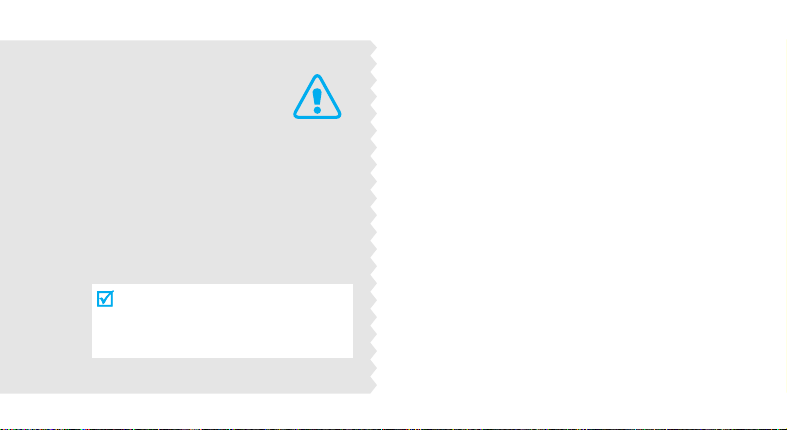
Consignes de
sécurité
importantes
Avant de vous servir de votre téléphone
mobile, lisez les consignes de sécurité
suivantes, afin d'éviter toute utilisation
dangereuse ou frauduleuse de votre
téléphone.
N'utilisez jamais votre téléphone en conduisant.
Garez votre véhicule avant d'utiliser un téléphone en
prise directe.
Eteignez votre téléphone lorsque vous effectuez
le plein de votre véhicule.
N'utilisez pas votre téléphone lorsque vous vous
trouvez dans une station d'essence ou à proximité de
produits combustibles ou chimiques.
Eteignez votre téléphone en avion.
Les téléphones mobiles peuvent engendrer des
interférences. Leur utilisation en avion est interdite et
dangereuse.
Eteignez votre téléphone à proximité de tout
équipement médical électronique.
Eteignez votre téléphone à proximité d'équipements
médicaux. Les équipements utilisés dans les hôpitaux
et les unités de soins sont sensibles aux
radiofréquences. Respectez la législation ou la
réglementation en vigueur.
Page 3
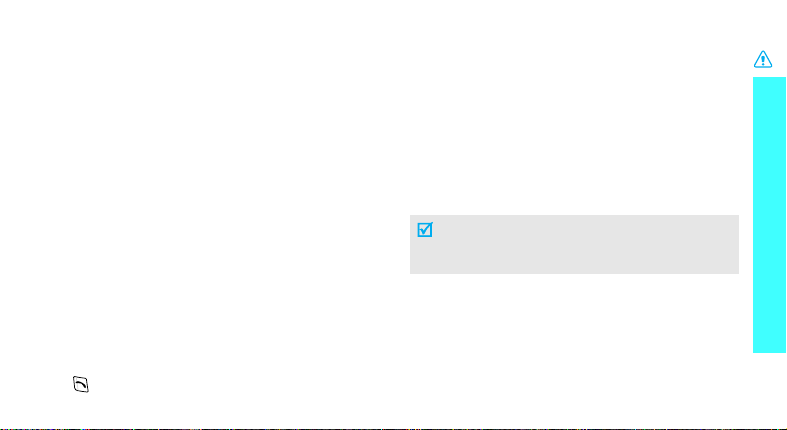
Interférences
Tous les téléphones mobiles peuvent être sujets à des
interférences susceptibles d'affecter leurs
performances.
Réglementations spécifiques
Respectez les réglementations spécifiques en vigueur
à l'endroit où vous vous trouvez et éteignez toujours
votre téléphone lorsque son utilisation est interdite ou
lorsqu'il est susceptible de générer des interférences
ou d'être une source de danger.
Etanchéité
Votre téléphone n'est pas étanche. Gardez-le au sec.
Utilisation normale
Utilisez votre téléphone comme un combiné classique
(écouteur plaqué sur l'oreille). Evitez tout contact
inutile avec l'antenne lorsque le téléphone est allumé.
Appel d'urgence
Composez le numéro d'urgence national, puis appuyez
sur .
Ne laissez pas le téléphone à la portée des
enfants en bas âge.
Conservez le téléphone, ses pièces détachées et ses
accessoires hors de portée des enfants.
Accessoires et batteries
Utilisez uniquement les accessoires agréés par
Samsung : batteries, casques et c?bles de connexion
PC. L'emploi de tout accessoire non homologué
pourrait endommager votre téléphone et s'avérer
dangereux.
• Le téléphone risque d'exploser si vous remplacez la
batterie par un modèle inapproprié.
• Débarrassez-vous des batteries usagées en
respectant les instructions du fabricant.
Réparation
Toute réparation de votre téléphone doit être effectuée
par un technicien agréé.
Pour plus d'informations sur la sécurité, consultez la
section « Informations relatives à la santé et à la
sécurité » à la page 117.
Consignes de sécurité importantes
1
Page 4
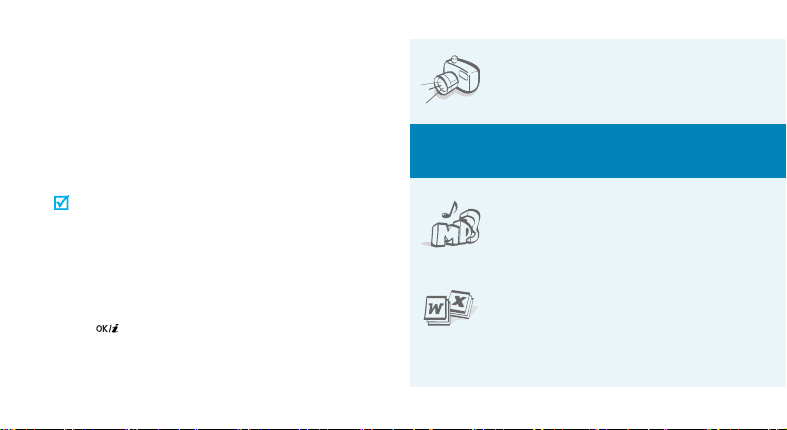
Présentation de ce
mode d'emploi
Ce mode d'emploi fournit des instructions succinctes
pour l'utilisation de votre téléphone. Pour vous
familiariser avec ses principales fonctions, consultez les
chapitres « Mise en service » et « Au-delà des fonctions
téléphoniques ».
Voici les icônes utilisées dans ce mode d'emploi :
Signale d'importantes remarques concernant la
sécurité ou les fonctionnalités du téléphone.
Indique que la page référencée contient des
informations supplémentaires.
Indique que vous devez utiliser les touches de
→
navigation pour atteindre l'option spécifiée et la
sélectionner.
Désigne une touche du téléphone. Par exemple,
[
]
[]
Indique une touche écran dont la fonction est
<
>
affichée au bas de l'écran du téléphone. Par
exemple, <
2
Menu
>
• Appareil photo et caméscope
Fonctions
•Lecteur MP3
• Visualisation de fichiers
Utilisez le module photo/caméscope
de votre téléphone pour
photographier ou filmer.
spéciales de votre téléphone
Votre téléphone vous permet
d'écouter des fichiers musicaux au
format MP3.
Ouvrez des documents de divers
formats sur votre téléphone sans
les altérer.
Page 5
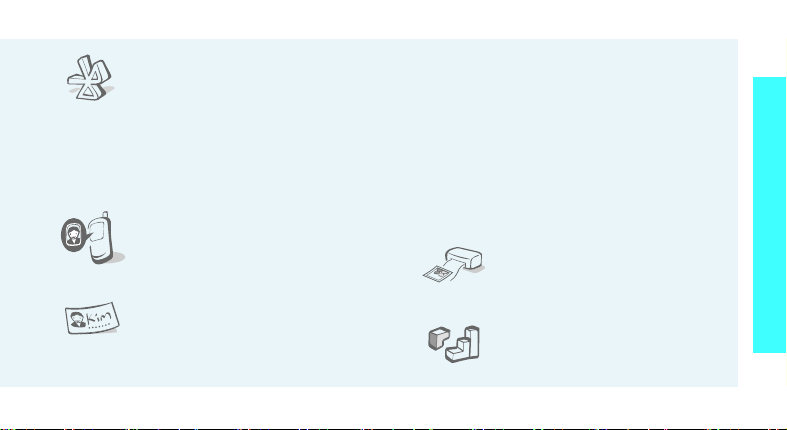
•Bluetooth
Transférez des fichiers multimédias
et des données personnelles et
connectez-vous à d'autres
périphériques à l'aide de la
technologie Bluetooth, gratuite et
sans fil. Les casques Bluetooth
stéréo permettent également
d'écouter de la musique avec une
grande qualité sonore.
• Photo de votre correspondant
Sachez qui vous appelle en
affichant la photo associée au
numéro de vos contacts.
•Carte de visite
Créez vos propres cartes de visite
avec vos coordonnées et utilisez-les
chaque fois que vous vous
présentez par téléphone.
• Qualité vocale
Cette fonction permet d'augmenter le volume et la
clarté de la communication dans les
environnements très bruyants.
• MMS
Envoyez et recevez des messages multimédias
contenant une combinaison de texte, d'images, de
vidéo et de son.
•Email
Envoyez et recevez des courriers électroniques
avec des pièces jointes (fichiers image, vidéo et
audio).
• Imprimer via Bluetooth
Imprimez des images, des
messages et d'autres données
personnelles directement depuis
votre téléphone.
•Java
Divertissez-vous avec les jeux
Java™ fournis et téléchargez-en de
nouveaux.
Fonctions spéciales de votre téléphone
3
Page 6
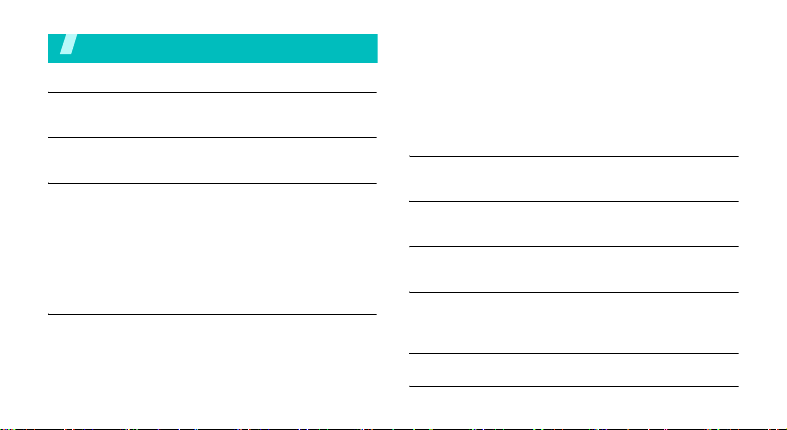
Tables des matières
Contenu 6
Vérifiez s'il ne manque aucune pièce
Votre téléphone 6
Emplacement des touches et fonctions
Mise en service 7
Premières étapes avant l'utilisation
Installer et charger le téléphone ................................ 7
Mise en marche/arrêt............................................... 8
Touches et affichage ................................................ 9
Accès aux fonctions................................................. 12
Personnalisation du téléphone .................................. 13
Appels téléphoniques .............................................. 15
Au-delà des fonctions téléphoniques 16
Appareil photo, caméscope, lecteur audio et autres fonctions
spéciales
Appareil photo........................................................ 16
Ecouter de la musique............................................. 17
Surfer sur le WAP ................................................... 18
4
Répertoire ............................................................. 19
Envoyer des messages............................................ 21
Consulter des messages .......................................... 22
Bluetooth .............................................................. 23
Accès rapide aux menus par numéro......................... 25
Afficher l'écran du téléphone sur un poste de TV......... 26
Carte mémoire....................................................... 27
Saisie de texte 30
Modes ABC, T9, numérique et symbole
Fonctions d'appel 33
Fonctions d'appel avancées
Fonctions des menus 37
Liste des options des menus
Dépannage 115
Support technique
Informations relatives à la santé et à la sécurité
117
Index 126
Page 7

Présentation des fonctions
Pour accéder aux fonctions, appuyez sur <
1 Journal d'appelsp.37
1 Contacts récents
2 Appels en absence
3 Appels émis
4 Appels reçus
5 Tout supprimer
6 Durée d'appel
7 Coût d'appel
2 Répertoire
1 Liste des contacts
2 Contacts FDN
3 Créer un contact
4 Groupe
5 Numérotation
abrégée
6 Ma carte de visite
7 Numéro personnel
8 Gestion
9 Numéro de service
*
*
*
3 Jeux et applisp.46
p.37
1 Lecteur MP3
2 Mémo vocal
p.38
3 Editeur d'images
p.38
4 Bluetooth
p.38
5 JAVA
p.38
6 SIM-AT
p.38
p.39
4 Navigateur
p.40
1 Accueil
2 Favoris
p.40
p.41
3 Entrer l'URL
4 Vider le cache
p.41
5 Réglages
p.43
6 Serveur actuel
p.43
5 Messages
p.44
1 Créer nouveau
p.45
p.45
p.45
message
2 Mes messages
3 Modèles
4 Tout supprimer
5 Réglages
6 Messages info
7 Etat de la mémoire
Menu
*
> en mode veille.
p.46
p.49
p.50
p.52
p.55
p.57
p.57
p.57
p.58
p.59
p.59
p.59
p.60
p.60
p.60
p.64
p.69
p.70
p.70
p.78
p.78
6 Mes fichiers
1 Images
2 Vidéos
3 Musique
4 Sons
5 Autres fichiers
6 Carte mémoire
7 Etat de la mémoire
7 Calendrier
1 Réveil
2 Calendrier
3 Mémo
4 Horloge mondiale
5 Calculatrice
6 Convertisseur
7 Minuteur
8 Chronomètre
8 Appareil photop.95
1 Prendre une photo
2 Enregistrer vidéo
3 Accéder à Mes
photos
4 Accéder à Mes
vidéos
p.79
p.79
p.81
p.82
p.82
p.83
**
p.86
p.86
p.86
p.86
p.87
p.91
p.92
p.93
p.93
p.94
p.94
p.95
p.99
p.102
p.102
9 Réglages
1 Heure et date
2 Téléphone
3 Affichage
4 Sonneries
5 Rétroéclairage
6 Services réseau
7 Sécurité
8 Etat de la mémoire
9 Réinitialisation des
réglages
10 Réglages vidéo à la
demande
11 Gestion des clés
* S'affiche uniquement si la
fonction est prise en charge par
votre carte SIM.
** S'affiche uniquement si une
carte mémoire est insérée dans
le téléphone.
*** S'affiche uniquement si la
fonction est prise en charge par
votre opérateur.
***
p.102
p.102
p.103
p.105
p.107
p.108
p.108
p.111
p.113
p.113
p.114
p.114
5
Page 8
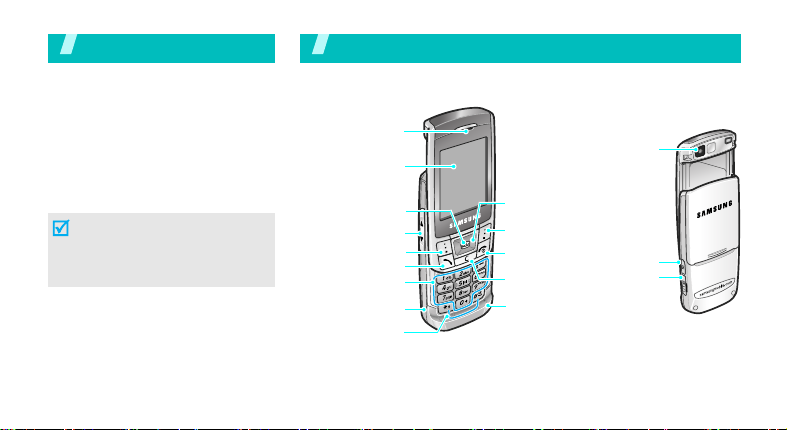
Contenu
Vérifiez s'il ne manque aucune pièce
• Téléphone
• Chargeur rapide
•Batterie
• Mode d'emploi
Vous pouvez acquérir différents
accessoires auprès de votre
revendeur Samsung.
Les accessoires fournis avec votre
téléphone et ceux que vous
trouverez chez votre re vendeur
Samsung peuvent différer selon
votre pays ou votre opérateur.
6
Vot re t él ép ho ne
Emplacement des touches et fonctions
Ecouteur
Ecran
WAP/
Confirmation
Touches volume
Touche écran gauche
Touche appel
Touches
alphanumériques
Fente po ur cart e
mémoire
Fonctions spéciales
Touches de
navigation (Haut/
Bas/Gauche/Droite)
Touche écran droite
Marche/Arrêt/
Sortie de menu
Correction
Microphone
Prise oreillette/
Objectif photo
Touche photo
chargeur
Page 9
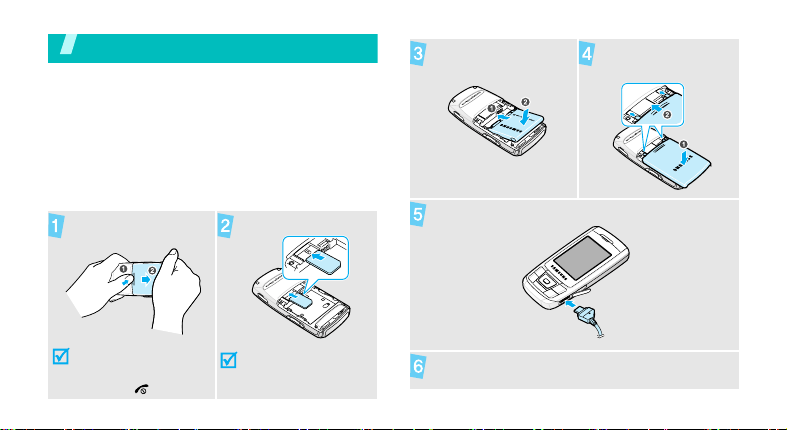
Mise en service
Premières étapes avant l'utilisation
Carte SIM
Lorsque vous vous abonnez à un réseau de téléphonie
mobile, une carte SIM (Subscriber Identity Module)
vous est remise. Elle contient tous les détails de votre
abonnement (code PIN, services disponibles en option,
etc.).
Installer et charger le téléphone
Retirez le couvercle de
la batterie.
Insérez la carte SIM.
Installez la batterie. Remettez le capot de
Branchez le chargeur rapide sur le téléphone.
la batterie en place.
Si le téléphone est
allumé, commencez par
l'éteindre en maintenant
la touche [ ] enfoncée.
Assurez-vous que ses
contacts dorés sont
tournés vers l'appareil.
Branchez le chargeur dans une prise de courant.
7
Page 10
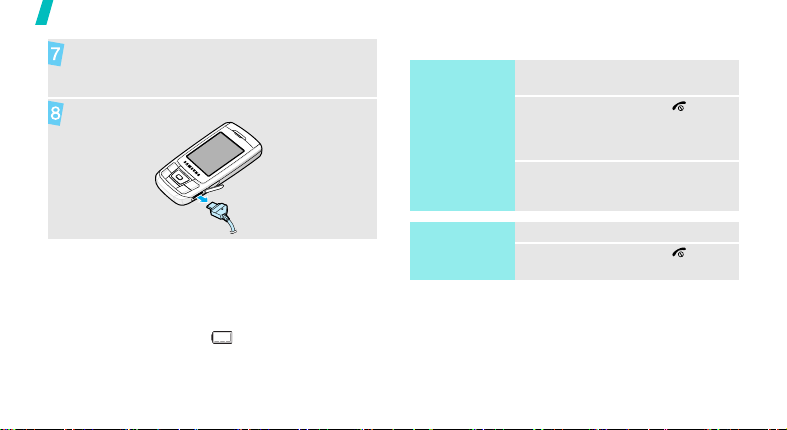
Mise en service
Lorsque la batterie est chargée entièrement (son
icône est immobile), débranchez le chargeur du
secteur.
Débranchez le chargeur du téléphone.
Mise en marche/arrêt
Mise en
marche
N'allumez pas
votre appareil
dans les lieux où
l'utilisation des
téléphones
mobiles est
interdite.
1. Ouvrez le téléphone.
2. Maintenez la touche []
appuyée pour le mettre en
marche.
3. Si nécessaire, entrez votre code
PIN et appuyez sur <OK>.
Voyant de faible charge
Lorsque la batterie commence à être déchargée :
• une tonalité d'avertissement retentit,
• un message d'avertissement s'affiche à l'écran et
• l'icône de batterie vide clignote.
Lorsque le niveau de charge de la batterie est
vraiment insuffisant, le téléphone s'éteint
automatiquement. Dans ce cas, rechargez la batterie.
8
Arrêt
1. Ouvrez le téléphone.
2. Maintenez la touche []
enfoncée.
Verrouillage du clavier
Lorsque vous fermez le téléphone, cette fonction
verrouille les touches apparentes afin de prévenir
toute pression malencontreuse.
Pour déverrouiller le clavier, appuyez sur <
puis sur <OK>.
Déverr.
>,
Page 11

Touches et affichage
Touches
Exécutent les fonctions indiquées à la
dernière ligne de l'écran.
En mode veille, ouvrent directement les
options de menu.
En mode menu, font défiler les différentes
options.
En mode veille, lance le navigateur WAP.
En mode menu, sélectionne l'option en
surbrillance ou confirme votre saisie.
Compose un numéro ou répond à un
appel.
En mode veille, récupère les numéros des
derniers appels composés, manqués ou
reçus.
p. 103
Efface les caractères affichés à l'écran ou
la sélection d'une application.
Met fin à un appel. Maintenue enfoncée,
allume et éteint le téléphone.
En mode menu, annule les données
saisies et remet l'appareil en veille.
Permettent de saisir des chiffres, des
lettres et certains caractères spéciaux.
En mode veille, maintenez la touche [1
appuyée pour accéder à votre messagerie
vocale. Pour entrer un préfixe
international, maintenez la touche [
enfoncée.
]
0
]
Mise en service
9
Page 12
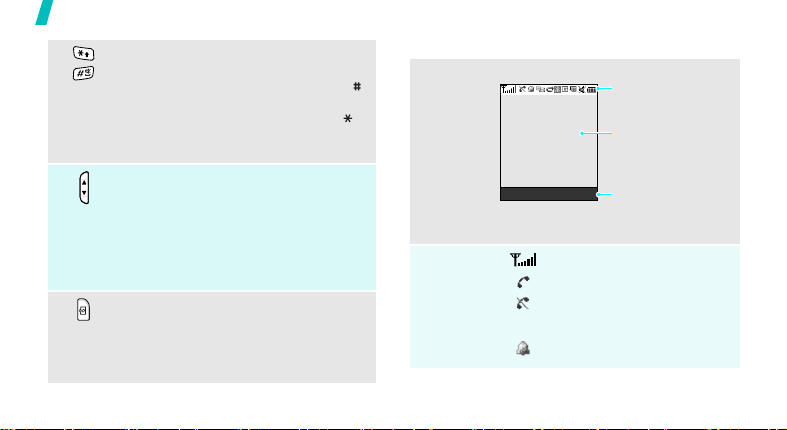
Mise en service
10
Permettent de saisir des caractères
spéciaux.
En mode veille, maintenez la touche [ ]
enfoncée pour activer ou désactiver le
Mode Silence. Maintenez la touche [ ]
enfoncée pour insérer une pause entre les
chiffres.
Règle le volume sonore du téléphone.
En mode veille et avec le téléphone
ouvert, règle le volume sonore du clavier.
Avec le téléphone fermé, allume l'écran si
elle est maintenue enfoncée.
En mode menu, font défiler les différentes
options.
En mode veille, ouvre le menu
. Maintenez-la appuyée pour
photo
allumer l'appareil photo.
En mode photo, prend un cliché ou filme
une séquence vidéo.
Appareil
Ecran
Affichage
Icônes
L'écran se compose de trois zones.
Icônes
Affiche différentes
icônes.
Textes et graphiques
Affiche des messages,
des instructions et vos
saisies.
Menu Contacts
*
Puissance du signal reçu
Fonctions des touches
écran
Affiche les fonctions
actuellement affectées
aux deux touches écran.
Appel en cours
Zone non couverte (appels
entrants ou sortants
impossibles)
Alarme programmée
Page 13

Nouveau SMS
Nouveau message vocal
Nouveau MMS
Nouvel email
L'une des boîtes de messages
est saturée
Renvoi d'appels activé
Bluetooth actif
Synchronisation avec un
ordinateur
Réseau GPRS
Réseau EDGE
Votre zone nationale, si vous
êtes abonné à ce service.
Votre zone de travail, si vous
êtes abonné à ce service.
p. 109
p. 52
* Les icônes qui apparaissent à l'écran peuvent varier en
fonction de votre pays ou de votre opérateur téléphonique.
Lecture audio en cours
Lecture audio en pause
Mode silencieux (Vibreur)
p. 14
Mode silencieux (Secret)
p. 14
Carte mémoire insérée
Réglages des sonneries
p. 107
• Aucun : Mélodie
• : Vibreur
• : Mélodie et vibreur
• : Vibreur, puis mélodie
• : Mélodie, puis vibreur
Niveau de charge de la batterie
Mise en service
11
Page 14
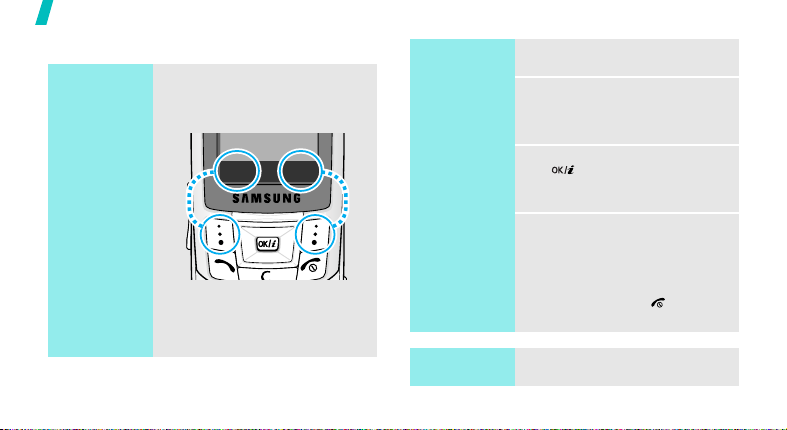
Mise en service
Accès aux fonctions
Touches
écran
12
Le rôle des touches écran varie
selon les fonctions en cours
d'utilisation. La dernière ligne de
l'écran indique leur rôle actuel.
Sélect. Retour
Appuyez sur la
touche écran
gauche pour
sélectionner
l'option en
surbrillance.
Appuyez sur la
touche écran
droite pour revenir
au niveau de
menu précédent.
Sélection
d'une option
Raccourcis
1. Appuyez sur la touche écran
désirée.
2. Utilisez les touches de
navigation pour passer à
l'option précédente ou
suivante.
3. Appuyez sur <
[ ] pour valider la fonction
affichée ou l'option en
surbrillance.
4. Pour sortir, choisissez l'une des
méthodes suivantes :
• Appuyez sur <
pour revenir au niveau
supérieur du menu.
• Appuyez sur [ ] pour
revenir en mode veille.
Appuyez sur la touche numérique
correspondant à l'option désirée.
Sélect.
Retour
> ou sur
>
Page 15
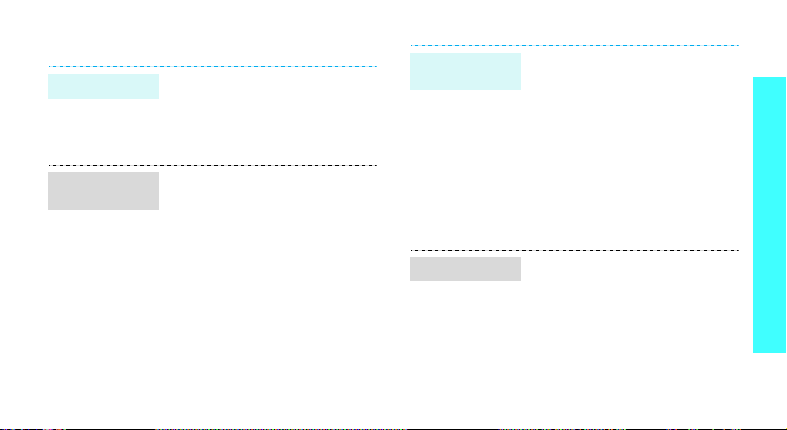
Personnalisation du téléphone
Langue
Mélodie de
sonnerie
1. En mode veille, appuyez sur
<
Menu
>, puis choisissez
Réglages → Téléphone →
Langue
.
2. Choisissez une langue.
1. En mode veille, appuyez sur
<
Menu
>, puis choisissez
Réglages → Sonneries →
Appel entrant → Sonnerie
2. Sélectionnez une catégorie de
sonneries.
3. Sélectionnez une sonnerie.
4. Appuyez sur <
Enreg.
Fond d'écran
du mode veille
.
Style du menu
>.
Vous pouvez choisir l'arrière-plan
du mode veille de l'écran.
1. En mode veille, appuyez sur
<
Menu
>, puis choisissez
Réglages → Affichage →
Fond d'écran → Normal
Fond d'écran
2. Sélectionnez une catégorie
d'images.
3. Sélectionnez une image.
4. Appuyez sur <
Vous pouvez modifier le style
d'affichage de l'écran des menus
principaux.
1. En mode veille, appuyez sur
<
Menu
Réglages → Affichage →
Style menus principaux
2. Sélectionnez le style de votre
choix.
.
Enreg.
>, puis choisissez
→
>.
.
Mise en service
13
Page 16
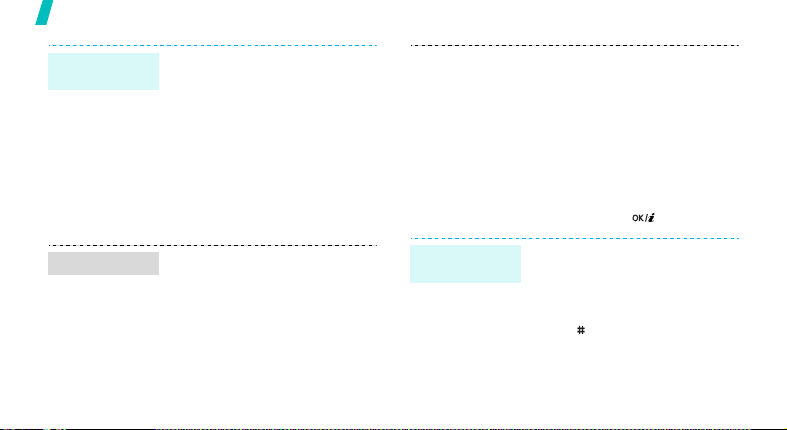
Mise en service
Raccourcis
des menus
Mon menu
14
Les touches [Gauche], [Droite] et
[Bas] peuvent servir de raccourcis
pour accéder à vos menus
préférés.
1. En mode veille, appuyez sur
<
Menu
>, puis choisissez
Réglages → Téléphone →
Raccourcis
2. Sélectionnez une touche.
3. Sélectionnez le menu à affecter
à cette touche.
Vous pouvez créer un menu
contenant vos éléments de menu
favoris.
Pour définir un élément dans Mon
menu :
1. En mode veille, appuyez sur
Menu
<
Réglages → Téléphone →
Mon menu
.
>, puis choisissez
.
Mode
silencieux
2. Sélectionnez un élément.
3. Sélectionnez un menu pour cet
élément.
Pour accéder à un élément dans
Mon menu :
1. En mode veille, appuyez sur
[Haut].
2. Naviguez jusqu'à l'élément
désiré.
3. Appuyez sur [ ].
Pour ne pas déranger votre
entourage, vous pouvez mettre
votre téléphone en Mode
silencieux.
En mode veille, maintenez la
touche [ ] enfoncée.
Page 17
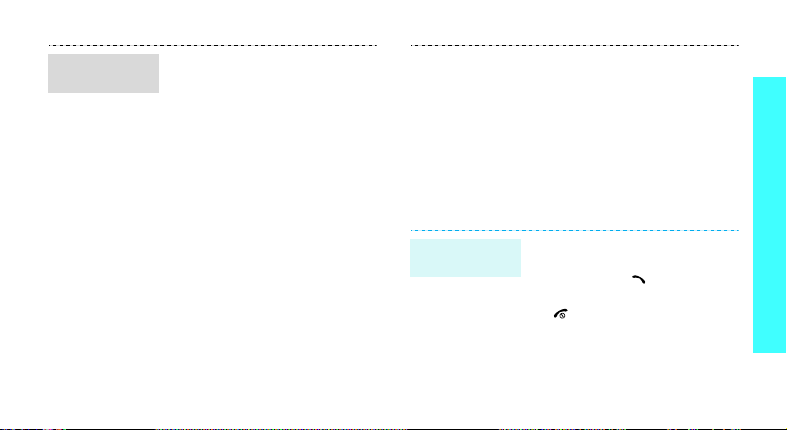
Verrouiller le
téléphone
Pour empêcher toute utilisation non
autorisée de votre téléphone, vous
pouvez lui attribuer un mot de
passe. Le téléphone le réclamera
lors de sa mise en marche.
1. En mode veille, appuyez sur
<
Menu
>, puis choisissez
Réglages → Sécurité →
Modifier mot de passe
2. Entrez le mot de passe défini
par défaut :
appuyez sur <OK>.
3. Entrez un nouveau mot de
passe de 4 à 8 chiffres, puis
appuyez sur <OK>.
00000000
.
, puis
4. Entrez le nouveau mot de passe
une deuxième fois, puis
appuyez sur <OK>.
5. Sélectionnez
téléphone personnalisé
6. Sélectionnez
7. Entrez le mot de passe, puis
appuyez sur <OK>.
Appels téléphoniques
Composer un
numéro
1. Saisissez l'indicatif et le numéro
de téléphone.
2. Appuyez sur [ ].
3. Pour raccrocher, appuyez sur
[].
Blocage
Activé
Mise en service
.
.
15
Page 18
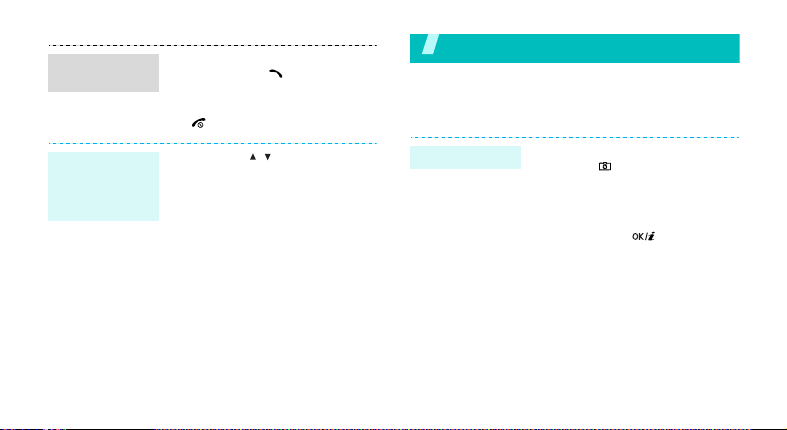
Répondre à un
appel
Régler le
volume
pendant un
appel
16
1. Lorsque le téléphone sonne,
appuyez sur [ ] pour
décrocher.
2. Pour raccrocher, appuyez sur
[].
Appuyez sur [ / ].
Au-delà des fonctions téléphoniques
Appareil photo, caméscope, lecteur audio et autres
fonctions spéciales
Appareil photo
Photographier
1. En mode veille, maintenez la
touche [ ] enfoncée pour
allumer l'appareil photo.
2. Orientez l'objectif vers le sujet
et réglez l'image.
3. Appuyez sur [ ] pour
prendre une photo. Le cliché
est automatiquement
enregistré.
4. Appuyez sur <
prendre une autre photo.
Retour
> pour
Page 19
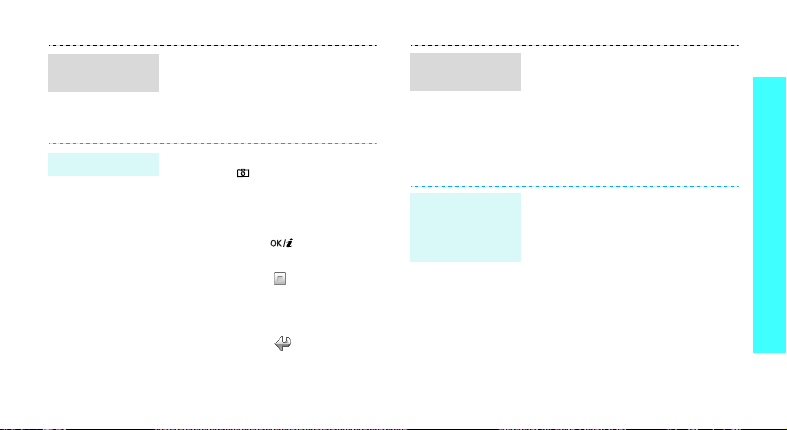
Afficher une
photo
Filmer
1. En mode veille, appuyez sur
<
Menu
> et choisissez
fichiers →
photos
2. Sélectionnez la photo désirée.
1. En mode veille, maintenez la
touche [ ] enfoncée pour
allumer l'appareil photo.
2. Appuyez sur [
mode caméscope.
3. Appuyez sur [ ] pour
commencer à enregistrer.
4. Appuyez sur < > pour arrêter
l'enregistrement. La séquence
vidéo est automatiquement
enregistrée.
5. Appuyez sur < > pour filmer
à nouveau.
Images →
.
Mes
Mes
1
] pour passer en
Regarder une
vidéo
1. En mode veille, appuyez sur
<
Menu
fichiers →
vidéos
2. Sélectionnez le clip vidéo
désiré.
Ecouter de la musique
Copier des
fichiers
musicaux dans
le téléphone
Utilisez les méthodes suivantes :
• Téléchargez via le WAP sans fil.
p. 57
• Téléchargez depuis un
ordinateur à l'aide du logiciel
Samsung PC Studio.
l'utilisateur Samsung PC Studio
• Chargez des fichiers via
Bluetooth.
• Copiez des fichiers dans une
carte mémoire, puis insérez-la
dans le téléphone.
>, puis choisissez
Vidéos →
.
p. 55
Mes
Guide de
p. 27
Mes
Au-delà des fonctions téléphoniques
17
Page 20

Au-delà des fonctions téléphoniques
Créer une liste
de lecture
Ecouter de la
musique
18
1. En mode veille, appuyez sur
<
Menu>
et choisissez
applis → Lecteur MP3
2. Appuyez sur <
choisissez
à partir de → Téléphone
Carte mémoire
3. Appuyez sur [ ] pour
sélectionner les fichiers désirés,
puis sur <
1. Dans l'écran du lecteur,
appuyez sur [ ].
2. Pendant la lecture, utilisez les
touches suivantes :
• : met en pause ou
• Haut : ouvre la liste de
Ajouter la musique
Ajouter
reprend après une pause.
l'album en cours.
Options
.
>.
Jeux et
.
>, puis
ou
• Gauche : revient au fichier
précédent. Maintenue
enfoncée, recule dans le
fichier.
• Droite : passe au morceau
suivant. Maintenue enfoncée,
avance dans le fichier.
•/ : règle le volume
d'écoute.
• Bas : interrompt la lecture.
Surfer sur le WAP
Grâce au navigateur intégré, vous pouvez aisément
surfer sur le WAP sans fil, bénéficier de nombreux
services, recevoir des informations en temps réel et
télécharger des fichiers multimédias.
Lancer le
navigateur
En mode veille, appuyez sur [ ]
ou sur <
Menu
Navigateur → Accueil
> et choisissez
.
Page 21

Surfer sur le
WAP
• Pour parcourir les éléments du
navigateur, utilisez les touches
[Haut] et [Bas].
• Pour sélectionner un élément,
appuyez sur < > ou sur
[].
• Pour revenir à la page
précédente, appuyez sur
Retour
> ou sur [C].
<
• Pour revenir à la page d'accueil,
maintenez la touche [
enfoncée.
• Pour utiliser les options du
navigateur, sélectionnez ou
appuyez sur
C
]
[
].
Répertoire
Ajouter un
contact
Dans la mémoire du téléphone :
1. En mode veille, entrez le
numéro de téléphone et
appuyez sur [ ].
2. Sélectionnez
Nouveau →
numéro.
3. Renseignez les coordonnées
suivantes : Prénom, Nom,
Mobile, Domicile, Bureau, Fax,
Autre, Email, Photo appelant,
Sonnerie, Groupe, Anniversaire
et Notes.
4. Appuyez sur <
[]
dans le répertoire.
Téléphone →
un type de
Enreg.
pour inscrire ce contact
> ou sur
Au-delà des fonctions téléphoniques
19
Page 22
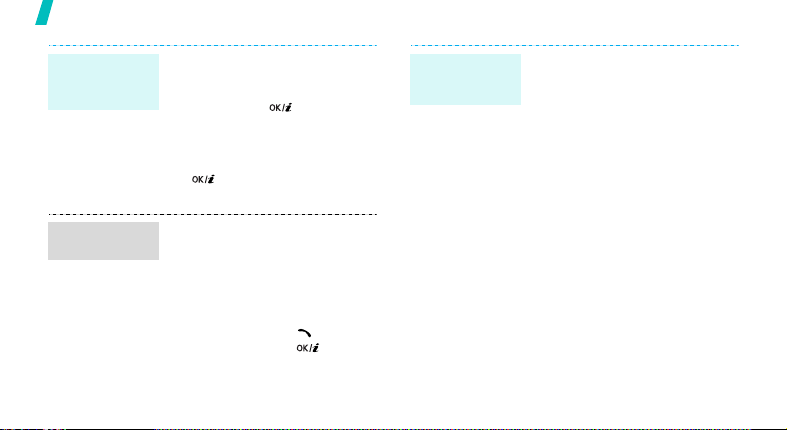
Au-delà des fonctions téléphoniques
Ajouter un
contact
(suite)
Rechercher un
contact
20
Dans la carte SIM :
1. En mode veille, entrez le
numéro de téléphone et
appuyez sur [ ].
2. Sélectionnez
SIM → Nouveau
3. Entrez un nom.
Enreg.
4. Appuyez sur <
pour inscrire ce contact
[]
dans le répertoire.
1. En mode veille, appuyez sur
Contacts
<
2. Saisissez les premières lettres
du nom recherché.
>.
> ou sur
3. Sélectionnez un contact.
4. Naviguez jusqu'à un numéro,
puis appuyez sur [ ] pour le
composer ou sur [ ] pour
modifier les coordonnées de ce
contact.
.
Créer et
envoyer une
carte de visite
1. En mode veille, appuyez sur
<
Menu
>, puis choisissez
Répertoire → Ma carte de
visite
.
2. Renseignez vos coordonnées
personnelles.
3. Appuyez sur <
choisissez
sauvegarder la carte de visite.
4. Pour envoyer la carte de visite,
appuyez sur <
choisissez
méthode d'envoi.
Options
Enregistrer
Envoyer via →
Options
pour
> et
>, puis
une
Page 23
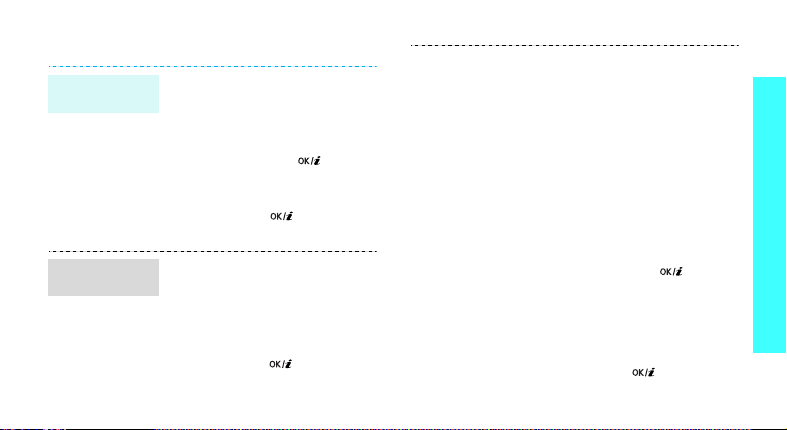
Envoyer des messages
Envoyer un
SMS
Envoyer un
MMS
1. En mode veille, appuyez sur
<
Menu
Messages → Créer nouveau
message → SMS
2. Rédigez le texte du message,
puis appuyez sur [ ].
3. Entrez les numéros des
destinataires.
4. Appuyez sur [ ] pour
envoyer le message.
1. En mode veille, appuyez sur
<
Menu
Messages → Créer nouveau
message → MMS
2. Sélectionnez
3. Entrez l'objet du message, puis
appuyez sur [ ].
>, puis choisissez
.
>, puis choisissez
.
Objet
.
4. Sélectionnez
ou
Musique ou son
5. Pour
choisissez
Ajouter vidéo
une photo ou un clip.
Pour
choisissez
Ajouter son
fichier de musique ou une
séquence audio.
6. Sélectionnez
7. Rédigez le texte du message,
puis appuyez sur [ ].
8. Appuyez sur <
choisissez
9. Entrez des numéros de
téléphone ou des adresses
email.
10. Appuyez sur [ ] pour
envoyer le message.
Image ou vidéo
Image ou vidéo
Ajouter image
, puis ajoutez
Musique ou son
Ajouter musique
, puis ajoutez un
Texte
.
Options
Envoyer
.
.
,
,
ou
>, puis
Au-delà des fonctions téléphoniques
ou
21
Page 24
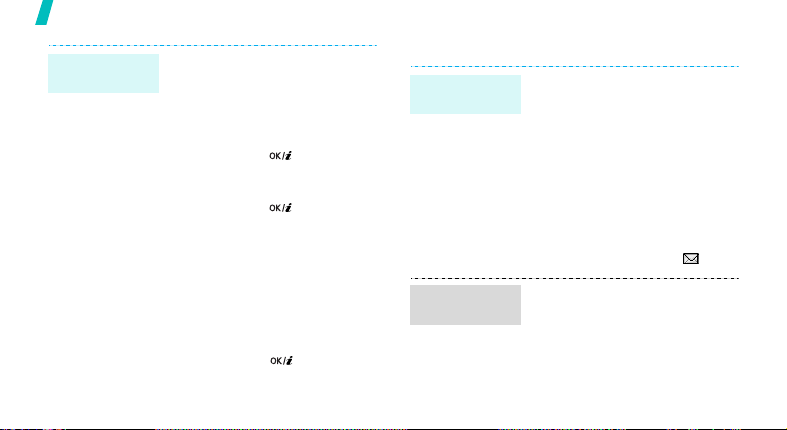
Au-delà des fonctions téléphoniques
Envoyer un
email
22
1. En mode veille, appuyez sur
2. Sélectionnez
3. Entrez l'objet de l'email, puis
4. Sélectionnez
5. Rédigez le texte de l'email, puis
6. Sélectionnez
7. Ajoutez des fichiers image,
8. Appuyez sur <
9. Entrez des adresses
10. Appuyez sur [ ] pour
<
Menu
>, puis choisissez
Messages →
message → Email
appuyez sur [ ].
appuyez sur [ ].
vidéo, musique ou audio, ou des
documents.
choisissez
électroniques.
envoyer l'email.
Créer nouveau
.
Objet
.
Message
Joindre fichier
Options
Envoyer
.
.
.
>, puis
Consulter des messages
Afficher un
SMS
Afficher un
MMS
Lorsqu'une notification de réception
apparaît :
1. Appuyez sur <
2. Sélectionnez le message dans
la boîte de réception.
Depuis la boîte de réception :
1. En mode veille, appuyez sur
<
Menu
>, puis choisissez
Messages → Mes messages
→ Boîte de réception
2. Sélectionnez un SMS ( ).
Lorsqu'une notification de réception
apparaît :
1. Appuyez sur <
2. Sélectionnez le message dans
la boîte de réception.
Afficher
Afficher
>.
.
>.
Page 25
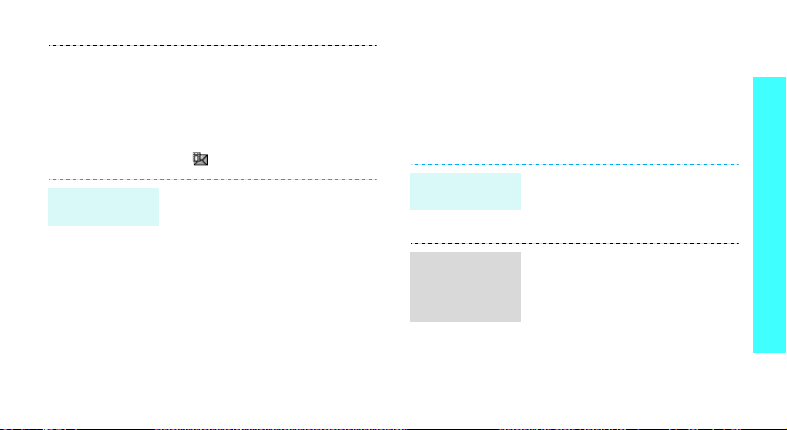
Afficher un
email
Depuis la boîte de réception :
1. En mode veille, appuyez sur
<
Menu
>, puis choisissez
Messages → Mes messages
→ Boîte de réception
2. Sélectionnez le MMS désiré
().
1. En mode veille, appuyez sur
Menu
>, puis choisissez
<
Messages →
Boîte de réception emails
2. Sélectionnez
message
.
3. Sélectionnez un email ou un entête.
4. Si vous choisissez un en-tête,
appuyez sur <
sur
Récupérer
contenu de l'email.
.
Mes messages →
Vérifier nouveau
Options
pour afficher le
.
>, puis
Bluetooth
Votre téléphone est équipé de la technologie Bluetooth
qui permet de le connecter à d'autres périphériques
Bluetooth sans aucun branchement physique. Grâce à
cette fonctionnalité, vous pouvez échanger du contenu
avec d'autres appareils, téléphoner en gardant les
mains libres et contrôler votre téléphone à distance.
Activer
Bluetooth
Rechercher un
périphérique
Bluetooth et
s'y connecter
En mode veille, appuyez sur
<
Menu
>, puis choisissez
applis → Bluetooth → Activer →
Activé
.
1. En mode veille, appuyez sur
<
Menu>,
et applis → Bluetooth → Mes
périphériques → Rechercher
nouveau périphérique
2. Sélectionnez un appareil.
puis choisissez
Jeux et
Jeux
.
Au-delà des fonctions téléphoniques
23
Page 26
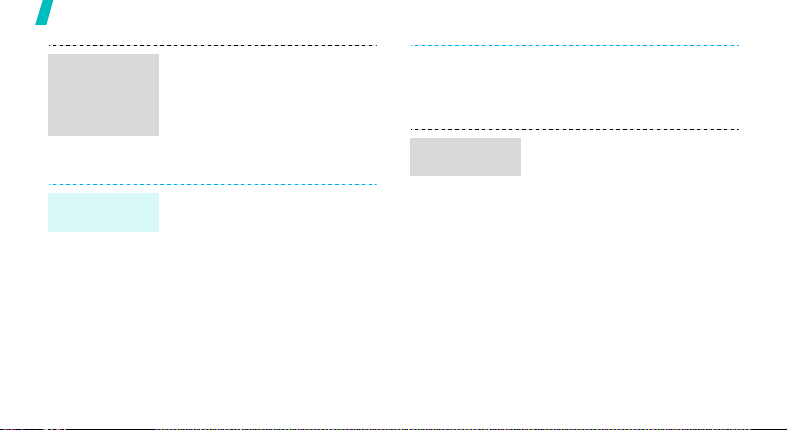
Au-delà des fonctions téléphoniques
Rechercher un
périphérique
Bluetooth et
s'y connecter
(suite)
Envoyer des
données
24
3. Entrez le code Bluetooth du
téléphone ou celui de l'autre
périphérique, le cas échéant,
puis appuyez sur <OK>.
Lorsque l'utilisateur de l'autre
périphérique entre le même
code, l'association des deux
appareils est effective.
1. Accédez à une application,
Répertoire, Mes fichiers
Calendrier
2. Sélectionnez l'élément à
envoyer.
3. Appuyez sur <
choisissez
Bluetooth
ou
Mémo
.
Options
Envoyer via →
.
>, puis
4. Sélectionnez un appareil.
5. Si nécessaire, entrez votre code
PIN Bluetooth, puis appuyez sur
<OK>.
Recevoir des
données
,
Pour ce faire, la fonction Bluetooth
de votre téléphone doit être
activée.
Si nécessaire, appuyez sur <
pour confirmer votre intention
d'accepter la réception des
données.
Oui
>
Page 27
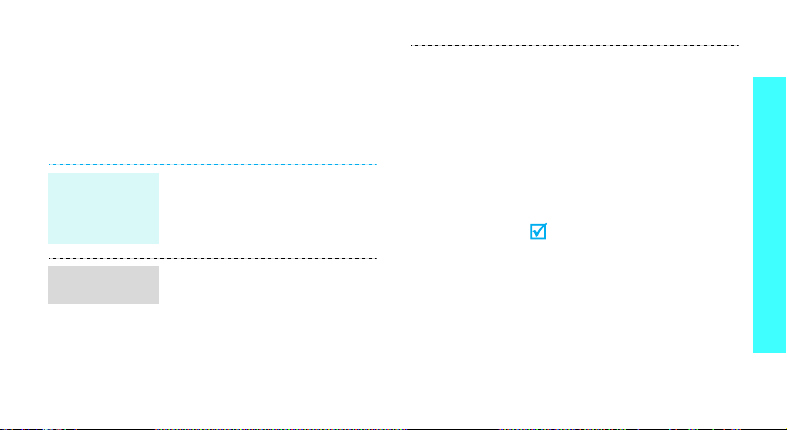
Accès rapide aux menus par numéro
L'écran de numérotation propose des raccourcis pour
accéder à certains menus et les utiliser avec le numéro
saisi. Après la saisie du numéro, ces raccourcis
permettent ainsi d'envoyer un SMS, de programmer
une alarme, de réaliser une conversion ou un calcul,
ou de créer un rendez-vous.
Activation de
la fonction de
Raccourci
avancé
Accès aux
menus
En mode veille, appuyez sur
<
Menu
>, puis choisissez
Réglages →
Raccourci avancé → Activé
1. En mode veille, saisissez un
numéro à utiliser avec l'action
de votre choix.
Par exemple, saisissez 4
chiffres pour programmer
l'heure d'une alarme ou
enregistrer la date d'un rendezvous.
Téléphone →
.
2. Appuyez sur l'une des touches
de navigation.
Par défaut, vous pouvez
accéder aux applications
suivantes :
•Haut :
•Bas :
•Gauche :
• Droite :
Réveilp. 86
Convertisseur
p. 93
SMSp. 60
Vous pouvez modifier les
raccourcis dans
avancé
Calendrierp. 87
Raccourci
.
Au-delà des fonctions téléphoniques
25
Page 28

Au-delà des fonctions téléphoniques
Afficher l'écran du téléphone sur un
poste de TV
Vous pouvez afficher le contenu de votre téléphone sur
un écran de télévision en reliant les deux appareils à
l'aide d'un câble de sortie TV. Vous pouvez ainsi
profiter des photos et vidéos qui sont stockées dans la
mémoire du téléphone avec votre famille et vos amis
en les affichant sur un écran plus grand, et même
écouter des musiques sur votre téléviseur.
Avertissements
26
• Selon le modèle de téléviseur,
l'emplacement et la forme des
ports de sortie audio et vidéo
peuvent varier. Branchez les
connecteurs du câble dans les
ports de même couleur sur le
téléviseur.
• Selon le système vidéo dont
vous disposez, l'image risque
d'osciller ou de ne pas s'afficher
correctement.
Basculer le
téléphone sur
une TV
• Selon leur qualité vidéo,
certains fichiers risquent de ne
pas s'afficher.
• En mode sortie TV, le casque
Bluetooth stéréo et la fonction
de zoom ne peuvent pas être
utilisés simultanément.
1. Après avoir allumé le téléviseur,
branchez-y votre téléphone à
l'aide du câble de sortie TV.
(Voir l'illustration)
Page 29
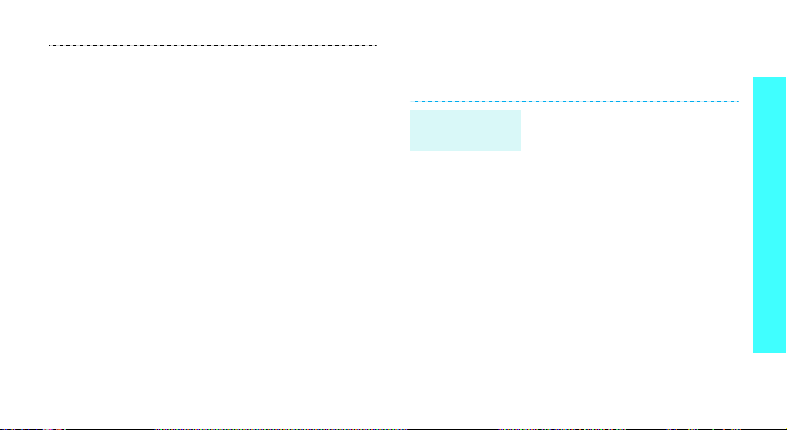
2. Basculez votre téléviseur en
mode d'entrée externe.
L'affichage passe en mode
sortie TV et l'écran du
téléphone apparaît sur celui de
la télévision.
3. Si nécessaire, configurez le
système vidéo pour votre
télévision dans le menu
Sortie TV
. p. 106
4. Accédez à l'application qui
contient les fichiers désirés et
ouvrez ces derniers.
Carte mémoire
Pour augmenter la capacité de stockage de votre
téléphone, vous pouvez utiliser une carte mémoire.
Précautions
d'emploi
• Une trop grande fréquence des
opérations d'effacement et
d'écriture réduit la durée de vie
de la carte mémoire.
• Pendant l'accès aux données ou
pendant leur transfert, ne
retirez pas la carte de son
logement et n'éteignez pas le
téléphone, Vous risqueriez de
perdre les données et/ou
d'endommager la carte ou le
téléphone.
• Les cartes mémoire sont
fragiles et doivent pas subir de
chocs violents.
Au-delà des fonctions téléphoniques
27
Page 30
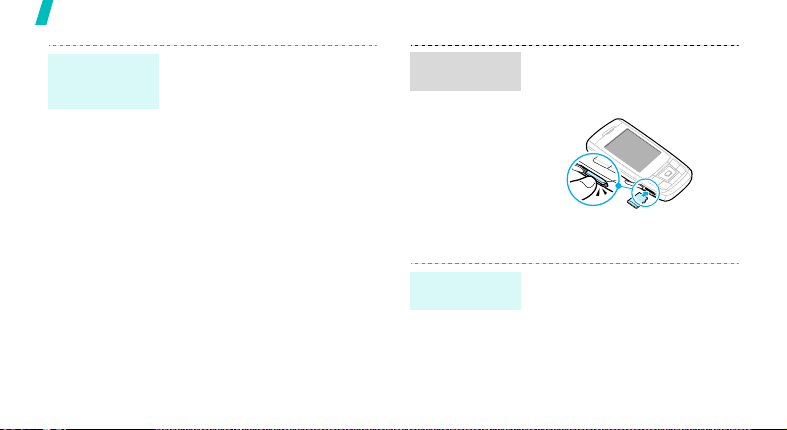
Au-delà des fonctions téléphoniques
Précautions
d'emploi
(suite)
28
• Ne touchez pas les extrémités
sensibles de la carte avec vos
doigts ou avec des objets
métalliques. Si elle est sale,
nettoyez la carte avec un
chiffon doux.
• Ne laissez pas les cartes
mémoire à la portée d'enfants
en bas âge ou d'animaux de
compagnie.
• Ne placez pas les cartes
mémoire dans des endroits où
elles risquent d'être soumises à
des décharges électrostatiques
et/ou à du bruit électrique.
Installer une
carte mémoire
Retirer la carte
mémoire
1. Faites glisser la carte mémoire
dans l'emplacement prévu à cet
effet, l'étiquette tournée vers le
haut.
2. Poussez la carte jusqu'à ce
qu'elle soit en place.
1. Appuyez sur la carte pour la
faire sortir de son logement.
2. Faites-la glisser hors du
téléphone.
Page 31

Utiliser un
adaptateur
Vous pouvez lire la carte sur un PC
en utilisant un adaptateur et un
lecteur de cartes mémoire USB.
1. Insérez une carte mémoire
dans l'adaptateur, puis celui-ci
dans un lecteur de cartes
mémoire.
2. Branchez le connecteur USB du
lecteur de carte dans le port
USB de votre PC.
3. Ouvrez le disque de stockage
correspondant, puis copiez les
données sur ou depuis la carte.
Au-delà des fonctions téléphoniques
29
Page 32

Saisie de texte
ffich
Modes ABC, T9, numérique et symbole
Vous pouvez saisir du texte dans certaines fonctions,
comme la messagerie, le répertoire ou l'agenda, à
l'aide des modes ABC, T9, numérique et symbole.
Changer le mode de saisie
• Maintenez la touche [ ] enfoncée pour basculer
entre les modes T9 ( ) et ABC ( ).
• Pour changer la casse ou pour passer en mode
numérique ( ), appuyez sur [ ].
• Maintenez la touche [ ] enfoncée pour passer en
mode symbole ( ).
30
Mode ABC
Appuyez sur la touche appropriée jusqu'à ce que le
caractère désiré apparaisse à l'écran.
Touche
(Création de SMS avec le codage GSM)
Caractères dans leur ordre d'a
Majuscules
Minuscules
age
Page 33

Astuces du mode ABC
• Pour saisir deux fois la même lettre ou une lettre
différente de la même touche, attendez que le
curseur se déplace automatiquement vers la droite
ou appuyez sur [Droite]. Entrez ensuite la lettre
suivante.
• Pour insérer un espace, appuyez sur [ ].
• Pour déplacer le curseur, utilisez les touches de
navigation.
• Pour supprimer des caractères un par un, appuyez
C
]. Maintenez la touche [C] appuyée pour
sur [
effacer toute votre saisie.
Mode T9
La saisie de texte assistée (mode T9) permet d'entrer
des mots très facilement en un minimum de pressions
de touches.
Saisir un mot en mode T9
1. Pour commencer à saisir un mot, appuyez sur les
touches [2] à [9]. Appuyez une fois sur chaque
touche pour entrer chaque lettre.
Par exemple, pour saisir salut en mode T9,
appuyez sur [
Chaque fois que vous appuyez sur une touche, le
mode T9 anticipe le mot que vous saisissez.
2. Entrez le mot en entier avant de modifier ou de
supprimer un caractère quelconque.
3. Lorsque le mot s'affiche correctement, passez à
l'étape 4. Dans le cas contraire, appuyez sur [
pour afficher d'autres propositions correspondant
aux touches pressées.
Par exemple, les mots du et et utilisent les touches
3
] et [8].
[
4. Pour insérer un espace et entrer le mot suivant,
appuyez sur [ ].
7
], [2], [5], [8] et [8].
0
]
Saisie de texte
31
Page 34

Saisie de texte
Astuces du mode T9
• Pour saisir des points ou des apostrophes
automatiquement, appuyez sur [1].
• Pour insérer un espace, appuyez sur [ ].
• Pour déplacer le curseur, utilisez les touches de
navigation.
• Pour supprimer des caractères un par un, appuyez
C
]. Maintenez la touche [C] appuyée pour
sur [
effacer toute votre saisie.
Ajouter un mot au dictionnaire T9
Cette fonction n'est pas disponible dans certaines
langues.
1. Saisissez le mot à ajouter.
2. Appuyez sur [
correspondant aux touches pressées. Lorsque
toutes les possibilités sont épuisées, l'option
Epeler
3. Appuyez sur <
4. Entrez le mot désiré en mode ABC, puis appuyez
sur <
32
0
] pour afficher d'autres propositions
apparaît à la dernière ligne.
Epeler
>.
Ajouter
>.
Mode numérique
Ce mode permet de saisir des nombres.
Appuyez sur les touches correspondant aux chiffres
souhaités.
Mode symbole
Le mode symbole permet d'insérer des caractères
spéciaux.
Pour Appuyez sur
afficher d'autres symboles les touches de
sélectionner un symbole la touche numérique
effacer le(s) symbole(s) [C].
insérer le(s) symbole(s) <OK>.
navigation.
correspondante.
Page 35

Fonctions d'appel
Fonctions d'appel avancées
Téléphoner
1. En mode veille, saisissez le numéro de téléphone à
composer.
• Appuyez sur [C] pour effacer le dernier chiffre ou
maintenez la touche [
tout l'affichage. Au besoin, vous pouvez déplacer
le curseur pour corriger un chiffre incorrect.
• Maintenez la touche [ ] enfoncée pour insérer
une pause entre les chiffres.
2. Appuyez sur [ ].
3. Lorsque vous souhaitez mettre fin à un appel,
appuyez sur [ ].
Composer un numéro international
1. En mode veille, maintenez la touche [0] appuyée.
Le caractère + apparaît.
2. Saisissez l'indicatif du pays et le numéro de
téléphone désiré, puis appuyez sur [ ].
C
] appuyée pour effacer
Rappeler des numéros récents
1. En mode veille, appuyez sur [ ] pour afficher la
liste des derniers numéros utilisés.
2. Naviguez jusqu'au numéro désiré, puis appuyez
sur [ ].
Composer un numéro du Répertoire
Dès qu'un numéro est stocké dans le répertoire, il
suffit de le sélectionner pour le composer.p. 40
Vous pouvez également attribuer des touches
numériques aux numéros fréquemment utilisés à
l'aide de la fonction de numérotation abrégée.p. 43
Pour composer rapidement un numéro stocké dans la
carte SIM, il suffit d'utiliser le numéro d'emplacement
qui lui est affecté.
1. En mode veille, entrez le numéro d'emplacement
du numéro à composer, puis appuyez sur [ ].
2. Faites défiler les autres numéros, si nécessaire.
3. Pour composer le numéro désiré, appuyez sur
Compos.
<
> ou sur [ ].
33
Page 36

Fonctions d'appel
Répondre à un appel
Lorsqu'un correspondant vous appelle, la sonnerie
retentit et l'image d'appel entrant s'affiche à l'écran.
Appuyez sur [ ] ou sur <
Accept.
> pour décrocher.
Astuces pour décrocher
• Si vous avez activé l'option
pouvez appuyer sur n'importe quelle touche pour
décrocher, sauf sur [ ] et sur <
p. 105
• Appuyez sur <
un appel.
• Maintenez la touche [ / ] enfoncée pour refuser
un appel ou éteindre la sonnerie, selon le réglage
Touches volume
des
Rejeter
Toutes touches
Rejeter
>.
> ou sur [ ] pour rejeter
.p. 104
Afficher les appels manqués
Le nombre d'appels auxquels vous n'avez pas répondu
est affiché à l'écran.
1. Appuyez sur <
34
Afficher
>.
, vous
2. Au besoin, faites défiler les appels manqués.
3. Pour composer le numéro désiré, appuyez sur
[].
Kit mains libres
Le kit mains libres permet de téléphoner sans tenir
l'appareil.
Branchez l'oreillette dans la prise située sur le côté
droit du téléphone. Son unique touche fonctionne
comme suit :
Pour Appuyez sur
rappeler le dernier
correspondant
répondre à un appel la touche et maintenez-la
couper la
communication
la touche, puis appuyez de
nouveau et maintenez-la
enfoncée.
enfoncée.
la touche et maintenez-la
enfoncée.
Page 37

Options disponibles en cours d'appel
Différentes fonctions sont disponibles en cours
d'appel.
Régler le volume pendant un appel
Pour ajuster le niveau sonore de l'oreillette pendant un
appel, appuyez sur [ / ].
Appuyez sur [ ] pour augmenter le volume et sur [ ]
pour le diminuer.
Mettre un appel en attente et le récupérer
Pour mettre un appel en attente ou le récupérer,
appuyez sur <
Passer un deuxième appel
Si votre forfait le permet, vous pouvez appeler deux
personnes en même temps.
1. Pour mettre le premier appel en attente, appuyez
sur <
2. Appelez le second correspondant en suivant la
procédure habituelle.
Attente
Attente
>.
> ou sur <
Récup.
>.
3. Pour basculer d'un appel à l'autre, appuyez sur
<
Permut.
Options
.
>.
> et sélectionnez
Terminer appel en
4. Pour mettre fin à l'appel en attente, appuyez sur
<
attente
5. Pour couper la communication en cours, appuyez
sur [ ].
Prendre un deuxième appel
Vous pouvez prendre un deuxième appel lorsque vous
êtes déjà en ligne si votre forfait le permet et si vous
avez activé la fonction Signal d'appel.p. 110
1. Appuyez sur [ ] pour décrocher. Le premier
correspondant est automatiquement mis en
attente.
2. Pour basculer d'un appel à l'autre, appuyez sur
Permut.
<
>.
Fonctionnement du haut-parleur
Les haut-parleurs stéréo situés sur la façade du
téléphone vous permettent de communiquer en tenant
l'appareil à une certaine distance.
Fonctions d'appel
35
Page 38

Fonctions d'appel
Appuyez sur [ ] pour activer cette fonction.
Appuyez de nouveau sur cette touche par revenir à
l'écouteur.
Options en ligne
Appuyez sur <
suivantes pendant un appel :
Basculer sur le casque/Basculer sur le
•
téléphone
Bluetooth ou un kit mains libres pour voiture, ou
revenez au téléphone.
Qualité parole activée/Qualité parole
•
désactivée
parasites et améliore la qualité sonore. Ainsi, vos
correspondants vous entendent clairement, même
lorsque vous êtes dans un lieu bruyant.
Secret/Désactiver secret
•
momentanément le micro du téléphone afin que
votre correspondant ne puisse plus vous entendre,
ou rétablissez la liaison.
36
Options
> pour accéder aux fonctions
: basculez l'appel sur une oreillette
: cette option réduit les bruits
: désactivez
Silence clavier/Son clavier
•
désactivez les tonalités émises par le clavier.
Pour communiquer avec certains répondeurs ou
systèmes téléphoniques informatisés, l'option
doit être activée.
clavier
•
Répertoire
Envoyer DTMF
•
tone multi-frequency) par groupe. Les tonalités
DTMF sont utilisées pour la numérotation par
fréquences vocales, émises lors de la pression des
touches numériques. Cette option facilite la saisie
d'un mot de passe ou d'un numéro de compte lors
d'un appel à un système automatisé, tel qu'un
service bancaire téléphonique.
Message
•
nouveau message.p. 60
Rejoindre conférence
•
téléphonique en ajoutant un correspondant en
attente à l'appel en cours. Cinq personnes peuvent
participer simultanément à une conférence.
: accédez à la liste des contacts.
: envoyez les tonalités DTMF (Dual
: lisez un message reçu ou envoyez un
: activez ou
: entamez une conférence
Son
Page 39

•
Isoler
: conversation privée avec l'un des
participants, tandis que les autres poursuivent la
conférence. A la fin de l'entretien privé,
sélectionnez
tous les participants.
Transférer
•
correspondant en attente. Vos deux
correspondants peuvent communiquer entre eux,
sans vous.
Supprimer
•
conférence.
Terminer appel en attente
•
communication en attente.
Services SIM
•
fournis par votre carte SIM (informations,
prévisions météo, loisirs et guidage). Cette option
est disponible si vous possédez une carte SIM qui
prend en charge les menus SIM AT.
Rejoindre conférence
: basculez l'appel en cours vers le
: retirez l'un des participants de la
: accédez à des services spéciaux
pour réunir
: coupez la
Fonctions des menus
Liste des options des menus
Journal d'appels
Ce menu vous permet de consulter la liste des appels
manqués, composés ou reçus, ainsi que la durée des
communications. Vous pouvez également connaître
leur coût, si la carte SIM le permet.
Pour y accéder, appuyez sur <
et sélectionnez
Contacts récents
Ce menu présente les derniers appels composés,
manqués ou reçus.
Consulter un journal d'appels
1. Appuyez sur [Gauche] ou [Droite] pour changer de
type d'appels.
2. Appuyez sur [Haut] et [Bas] pour parcourir la liste.
(Menu 1)
Journal d'appels
Menu
(Menu 1.1)
> en mode veille
.
37
Page 40

Fonctions des menus
3. Appuyez sur [ ] pour composer un numéro ou sur
[ ] pour afficher les détails d'un appel.
Options du journal des appels
Lorsque les détails d'un appel sont affichés, appuyez
sur <
Options
•
Appel
Ajouter au répertoire
•
dans le répertoire.
Afficher les détails du contact
•
coordonnées du contact, s'il est inscrit dans votre
répertoire.
Envoyer
•
Supprimer
•
l'historique.
Ajouter à la liste bloquée
•
l'expéditeur à la Liste de rejet.
Appels en absence
Ce menu permet d'afficher les derniers appels reçus
auxquels vous n'avez pas répondu.
38
> pour accéder aux fonctions suivantes :
: appelez ce numéro.
: enregistrez le numéro
: accédez aux
: envoyez un SMS ou un MMS.
: effacez la liste sélectionnée ou tout
: ajoutez le numéro de
(Menu 1.2)
Appels émis
Ce menu permet d'afficher les numéros des dernières
personnes que vous avez appelées.
Appels reçus
Ce menu permet d'afficher les numéros des dernières
personnes qui vous ont appelé.
Tout supprimer
Ce menu permet de supprimer le contenu des
journaux de chaque type d'appels.
1. Appuyez sur [ ] pour sélectionner le ou les
types d'appels à effacer.
2. Appuyez sur <
3. Appuyez sur <
Durée d'appel
Ce menu affiche la durée des appels composés et
reçus. La durée réelle facturée par votre opérateur
peut varier.
(Menu 1.3)
(Menu 1.4)
(Menu 1.5)
Suppr.
>.
Oui
> pour confirmer la suppression.
(Menu 1.6)
Page 41

•
Durée du dernier appel
votre dernière communication.
Total appels émis
•
tous les appels composés.
Total appels reçus
•
tous les appels reçus.
Réinitialiser compteurs
•
compteurs de durée des appels à zéro. Pour cette
opération, le mot de passe du téléphone est
nécessaire.
Le mot de passe est initialement réglé sur
00000000
, mais vous pouvez le modifier.
p. 112
Coût d'appel
Cette fonctionnalité permet de connaître le coût de vos
appels. Ce menu est disponible uniquement si votre
carte SIM prend en charge cette fonction. Notez que
ces informations ne sont pas destinées à la facturation
de vos communications.
(Menu 1.7)
: affichez la durée de
: affichez la durée totale de
: affichez la durée totale de
: remettez les
Coût du dernier appel
•
dernière communication.
Coût total
•
communications. Si le coût total dépasse le
montant maximum choisi dans l'option
coût maximal autorisé
le compteur avant de pouvoir téléphoner à
nouveau.
Coût maximal
•
l'option
Réinitialiser compteurs
•
compteurs de coûts à zéro.
Définir coût maximal autorisé
•
montant que vos communications ne doivent pas
dépasser.
Tarif unitaire
•
téléphonique utilisé lors du calcul du coût des
communications.
: affichez le coût total de toutes vos
Définir coût maximal autorisé
: vérifiez le coût de votre
, vous devez réinitialiser
Définir
: affichez le montant choisi dans
: remettez les
: fixez le
: indiquez le prix de l'unité
Fonctions des menus
.
Journal d'appels
(Menu 1)
39
Page 42

Fonctions des menus
Répertoire
Vous pouvez enregistrer des numéros dans les
mémoires de la carte SIM et du téléphone. Bien que
distinctes, ces mémoires sont utilisées conjointement
et réunies en une seule entité appelée Répertoire.
Pour ouvrir ce menu, appuyez sur <
veille et sélectionnez
Liste des contacts
Ce menu permet de rechercher des numéros dans le
répertoire.
Rechercher un contact
1. Entrez les premières lettres du nom recherché.
2. Sélectionnez le nom désiré dans la liste.
3. Naviguez jusqu'à un numéro, puis appuyez sur
[ ] pour le composer ou sur [ ] pour modifier
les coordonnées de ce contact.
40
(Menu 2)
Répertoire
(Menu 2.1)
.
Menu
> en mode
Options du répertoire
Lorsque les coordonnées d'un contact sont affichées,
appuyez sur <
suivantes :
Modifier
•
affiché.
Envoyer
•
sélectionné, ou un email ou un MMS à l'adresse
électronique sélectionnée.
Copier
•
téléphone, la carte SIM ou la liste FDN.
Copier dans le téléphone
•
contact avec l'adresse email et le nom.
Envoyer via
•
par SMS, MMS, Email ou Bluetooth.
Supprimer
•
Options
> pour accéder aux fonctions
: modifiez les coordonnées du contact
: envoyez un SMS ou un MMS au numéro
: copiez le numéro dans la mémoire du
: créez un nouveau
: envoyez les coordonnées du contact
: effacez le contact sélectionné.
Page 43

•
Définir comme numéro par défaut
numéro sélectionné votre numéro par défaut pour
ce contact.
Imprimer via Bluetooth
•
coordonnées du contact à l'aide d'une imprimante
compatible Bluetooth. Certaines imprimantes ne
sont pas compatibles avec votre téléphone.
Contacts FDN
Ce menu permet de créer une liste de contacts à
utiliser en mode FDN (Fixed Dialling Number), c'est-àdire lorsque le téléphone n'autorise que les appels
sortants destinés aux numéros spécifiés, si votre carte
SIM prend en charge cette fonctionnalité. Pour activer
le
Mode FDN
p. 112
(Menu 2.2)
, utilisez le menu du même nom.
: imprimez les
: faites du
Ajouter un contact
1. Dans la liste FDN, appuyez sur <
choisissez
2. Entrez votre code PIN2, puis appuyez sur <
3. Entrez les coordonnées du contact :
Ajouter
.
Options
>, puis
OK
>.
Nom
: renseignez le nom de la personne.
•
•
Numéro de téléphone
•
Emplacement
d'emplacement.
4. Appuyez sur <
contact.
Enreg.
: ajoutez un numéro.
: affectez un numéro
> pour enregistrer ce
Options des contacts
Dans la liste des contacts, appuyez sur <
pour accéder aux fonctions du répertoire.p. 40
Créer un contact
Ce menu permet d'inscrire un nouveau contact dans le
répertoire.
Enregistrer un numéro dans la mémoire du
téléphone
1. Sélectionnez
2. Modifiez les paramètres ou entrez des
renseignements sur le contact :
Prénom/Nom
•
personne.
(Menu 2.3)
Téléphone
.
: renseignez le nom de la
Options
>
Fonctions des menus
Répertoire
(Menu 2)
41
Page 44

Fonctions des menus
•
Mobile/Domicile/Bureau/Fax/Autre
ajoutez un numéro dans les catégories
appropriées.
Pour modifier le type de numéro ou définir le
numéro comme numéro par défaut pour le
contact, appuyez sur <
sélectionnez
comme numéro par défaut
Email
•
•
Photo appelant
utiliser exclusivement pour identifier les appels
de cette personne.
•
Sonnerie
utiliser exclusivement pour les appels de cette
personne.
42
Modifier le type
: entrez une adresse électronique.
Pour définir des extensions de nom de domaine
ou en supprimer, appuyez sur <
sélectionnez
: choisissez une sonnerie spéciale à
Les réglages des options
Sonnerie
niveau des groupes d'appels.
Options
Adresse commune
: choisissez une image à
sont prioritaires sur ceux affectés au
:
>, puis
ou
Définir
.
Options
.
Photo appelant
>, puis
et
•
Groupe
: affectez ce numéro à un groupe
d'appels.
•
Anniversaire
la personne.
•
Notes
personne.
3. Appuyez sur <
enregistrer ce contact.
: entrez la date de naissance de
: ajoutez des renseignements sur la
Enreg.
> ou sur [ ] pour
Enregistrer un numéro dans la carte SIM
1. Sélectionnez
SIM
.
2. Entrez les coordonnées du contact :
Nom
: renseignez le nom de la personne.
•
•
Numéro de téléphone
•
Emplacement
d'emplacement.
Pour lui affecter une photo, une sonnerie ou un groupe,
le contact doit être enregistré dans la mémoire du
téléphone.
3. Appuyez sur <
enregistrer ce contact.
Enreg.
: ajoutez un numéro.
: affectez un numéro
> ou sur or [ ] pour
Page 45

Groupe
(Menu 2.4)
Ce menu permet de classer vos contacts en groupes
d'appel.
Ajouter des membres à un groupe d'appel
1. Sélectionnez un groupe.
2. Appuyez sur <
3. Pour sélectionner les contacts désirés, appuyez sur
[].
4. Appuyez sur <
Ajouter
Options
>.
> et choisissez
Ajouter
.
Gérer les groupes d'appel
Dans la liste d'un groupe, appuyez sur <
pour accéder aux fonctions suivantes :
Afficher
•
•
•
: affichez les membres du groupe
sélectionné.
Ajouter
: ajoutez un nouveau groupe.
Modifier
: changez les propriétés du groupe
sélectionné.
Options
>
•
Envoyer
: envoyez un SMS, un MMS ou un Email
aux membres de votre choix.
Supprimer
•
membres de ce groupe ne seront pas supprimés du
répertoire.
Numérotation abrégée
Ce menu permet d'attribuer un chiffre de
numérotation abrégée (2 à 9) à huit de vos numéros
de téléphone les plus utilisés.
Attribuer des entrées de numérotation
abrégée
1. Sélectionnez une touche entre 2 et 9. La touche 1
est réservée à votre serveur de messagerie vocale.
2. Appuyez sur <
Contact
3. S'il y a plusieurs numéros, sélectionnez-en un.
: supprimez le groupe sélectionné. Les
(Menu 2.5)
Options
ou
Contact FDN
> et choisissez
.
Ajouter
→
Fonctions des menus
Répertoire
(Menu 2)
43
Page 46

Fonctions des menus
Gérer la numérotation abrégée
Dans l'écran de numérotation abrégée, appuyez sur
<
Options
> pour accéder aux fonctions suivantes :
Ajouter
•
•
•
•
Attribuer des entrées de numérotation
abrégée
En mode veille, maintenez appuyée la touche
correspondante.
Ma carte de visite
Ce menu permet de créer votre propre carte de visite
et de l'envoyer à d'autres personnes.
44
: affectez un numéro à une touche libre.
Vous pouvez sélectionner un contact dans le
répertoire ou dans la liste FDN.
Afficher
: vérifiez le nom et le numéro affectés à
la touche.
Modifier
: affectez un autre numéro à une touche.
Supprimer
numérotation abrégée d'une touche.
: effacez le paramètre de
(Menu 2.6)
Enregistrer votre carte de visite
La procédure de création d'une carte de visite est
identique à celle qui permet d'enregistrer un contact
dans la mémoire du téléphone.p. 41
Options des cartes de visite
Après l'enregistrement de la carte de visite, appuyez
sur <
Options
•
Modifier
Envoyer via
•
MMS, Email ou Bluetooth.
Echanger carte
•
avec celle d'une autre personne via la fonction
Bluetooth.
Supprimer
•
Imprimer via Bluetooth
•
coordonnées à l'aide d'une imprimante compatible
Bluetooth. Certaines imprimantes ne sont pas
compatibles avec votre téléphone.
> pour accéder aux fonctions suivantes :
: modifiez le contenu de la carte.
: envoyez la carte de visite par SMS,
: échangez votre carte de visite
: effacez la carte de visite.
: imprimez vos
Page 47

Numéro personnel
Cette fonction vous permet de vérifier vos propres
numéros de téléphone et de les nommer. Les
changements effectués ici n'affectent pas les numéros
de l'abonné présents dans la carte SIM.
Gestion
Ce menu permet de gérer les contacts dans le
répertoire.
•
•
•
(Menu 2.8)
Enregistrer les nouveaux contacts dans
choisissez un emplacement mémoire par défaut
pour enregistrer les contacts. Si vous sélectionnez
Toujours demander
demandera de choisir un emplacement à chaque
enregistrement d'un numéro.
Tout copier
dans la carte SIM dans la mémoire du téléphone.
Trier par
: triez vos contacts par leurs noms ou
leurs prénoms.
(Menu 2.7)
:
, le téléphone vous
: copiez tous les contacts stockés
Tout supprimer
•
enregistrés dans la mémoire du téléphone, votre
carte SIM ou la liste FDN.
Etat de la mémoire
•
contacts stockés dans le répertoire.
Numéro de service
Ce menu permet d'afficher la liste des services
spéciaux accordés par votre opérateur, dont les
numéros des services d'urgence, de l'annuaire et de la
messagerie vocale. Ce menu n'est disponible que si
votre carte SIM prend en charge les services spéciaux.
Naviguez jusqu'au numéro désiré et appuyez sur [ ].
: effacez tous les contacts
: affichez le nombre de
(Menu 2.9)
Fonctions des menus
Répertoire
(Menu 2)
45
Page 48

Fonctions des menus
Jeux et applis
Ce menu vous permet d'utiliser des jeux et
applications Java, d'écouter des fichiers audio et de
retoucher vos photos. Vous pouvez également utiliser
la fonction Bluetooth.
Pour y accéder, appuyez sur <
et sélectionnez
Lecteur MP3
Ce menu vous permet d'écouter de la musique. Vous
devez d'abord enregistrer les fichiers de musique dans
la mémoire de votre téléphone ou sur une carte
mémoire. Pour améliorer la qualité sonore, vous
pouvez utiliser un casque Bluetooth stéréo (fourni en
option).
Les oreillettes normales ne sont pas compatibles avec
le lecteur audio.
Télécharger et recevoir de la musique
Les méthodes suivantes permettent d'enregistrer des
fichiers audio dans votre téléphone :
46
(Menu 3)
Jeux et applis
(Menu 3.1)
Menu
> en mode veille
.
• Téléchargez via le WAP sans fil
• Téléchargez depuis un ordinateur à l'aide du
logiciel Samsung PC Studio.
l'utilisateur Samsung PC Studio
• Chargez des fichiers via Bluetooth.
• Copiez des fichiers dans une carte mémoire, puis
insérez-la dans le téléphone.
Les fichiers reçus et téléchargés sont stockés dans le
dossier
Musique
.p. 82
Guide de
p. 57
p. 27
p. 55
Créer une liste de lecture
Ajoutez les fichiers musicaux à la liste de lecture pour
pouvoir les écouter.
1. Dans l'écran du lecteur, appuyez sur <
puis choisissez
Téléphone
2. Appuyez sur [ ] pour sélectionner les fichiers
désirés, puis sur <
Ajouter la musique à partir de
ou
Carte mémoire
Ajouter
>.
Options
>,
.
→
Ecouter la musique
1. Dans l'écran du lecteur audio, appuyez sur
<
Options
> et sélectionnez
Lire via
.
Page 49

2. Pour utiliser le haut-parleur de l'appareil,
sélectionnez
Si vous avez choisi
pouvez rechercher un casque Bluetooth pour y
connecter le téléphone.
Téléphone
Casque Bluetooth
.
, vous
Pendant la lecture, utilisez les touches suivantes :
Touche Fonction
Met en pause ou reprend après une pause.
Haut Ouvre la liste de lecture en cours.
Gauche Revient au fichier précédent. Maintenue
Droite Passe au fichier suivant. Maintenue
enfoncée, recule dans le fichier.
enfoncée, avance dans le fichier.
/ Règle le volume sonore.
1
2
3
Change le mode d'équaliseur.
Change l'animation de fond.
Change le mode de répétition.
Touche Fonction
4
6
7
Active ou désactive le son 3D.
Ordre d'écoute aléatoire des morceaux de
la liste.
Marque le début et la fin du passage à
répéter.section suivante
Bas Interrompt la lecture.
Lire un passage ou une piste en boucle
Vous pouvez sélectionner un passage du fichier en
cours de lecture à lire en boucle.
1. Pendant la lecture, appuyez sur [
le début du passage à répéter.
Le passage sélectionné est mis en surbrillance
dans la barre de progression de la lecture.
2. Appuyez à nouveau sur [
passage à répéter. Le passage sélectionné est lu en
boucle.
3. Pour interrompre la lecture en boucle, appuyez sur
7
].
[
7
] pour marquer
7
] pour marquer la fin du
Fonctions des menus
Jeux et applis
(Menu 3)
47
Page 50

Fonctions des menus
Options du lecteur audio
Pendant l'écoute d'une musique, appuyez sur
<
Options
> pour accéder aux fonctions suivantes :
Lire/Pause
•
Transférer vers le casque Bluetooth
•
Transférer vers téléphone
audio sur un casque Bluetooth ou sur le hautparleur du téléphone.
Ouvrir la liste de lecture
•
lecture ou de l'album en cours.
Supprimer de la liste de lecture
•
fichier sélectionné de la liste de lecture.
Réglages
•
la lecture des fichiers musicaux.
Mode répétition
répétition.
Aléatoire
des morceaux de la liste.
Equaliseur
Son 3D
Visualisation
48
: commencez ou suspendez la lecture
: basculez la sortie
: accédez à la liste de
: retirez le
: modifiez les paramètres par défaut de
: choisissez un mode de
: choisissez l'ordre d'écoute aléatoire
: changez les réglages de l'équaliseur.
: activez ou désactivez le son 3D.
: changez l'animation de fond.
Volume
: choisissez un niveau sonore.
Lecteur MP3 prioritaire
audio de continuer la lecture même si vous le
fermez.
Propriétés
/
•
Activer la clé
•
licence après l'expiration de votre autorisation
d'utilisation du fichier DRM sélectionné.
Réactiver la clé
•
votre autorisation d'utilisation du fichier DRM
sélectionné n'est pas périmée.
Gestion des clés
•
vous avez achetées.
Raccourcis
•
disponibles pendant l'écoute.
: accédez aux propriétés du fichier.
: obtenez une nouvelle clé de
: affichez les fonctions des touches
: indiquez au lecteur
: obtenez une autre clé lorsque
: gérez les clés de licence que
Ouvrir la liste de lecture
Dans l'écran du lecteur, appuyez sur [Haut].
Appuyez sur <
suivantes :
Options
> pour accéder aux fonctions
Page 51

•
Lire via
: sélectionnez une sortie audio,
Téléphone
choisi
casque stéréo Bluetooth, puis rechercher et
connecter le téléphone au casque.
•
Ajouter la musique à partir de
fichiers à la liste de lecture.
Déplacer la piste dans la liste
•
fichier sélectionné à l'emplacement désiré dans la
liste.
Accéder à toutes les listes de lecture
•
à la liste des albums.
Déplacer vers
•
dans un autre album musical.
Copier vers
•
autre album musical.
Supprimer
•
les fichiers de la liste d'écoute.
ou
Casque Bluetooth
Casque Bluetooth
Vérifiez le fonctionnement de la liaison Bluetooth
avec le casque. Pour ce faire, le téléphone doit être
en mode veille.
. Si vous avez
, vous pouvez utiliser un
: ajoutez des
: positionnez le
: accédez
: déplacez le fichier sélectionné
: copiez le fichier sélectionné dans un
: retirez le fichier sélectionné ou tous
Propriétés
•
Mémo vocal
Ce menu vous permet d'enregistrer des mémos
vocaux. La durée d'un mémo vocal peut atteindre une
heure.
: accédez aux propriétés du fichier.
(Menu 3.2)
Enregistrer un mémo vocal
1. Appuyez sur [ ] pour commencer à enregistrer.
2. Parlez dans le microphone.
Pour interrompre momentanément
l'enregistrement ou pour reprendre après une
pause, appuyez sur [ ].
3. Lorsque vous avez terminé, appuyez sur
Enreg.
> ou sur [Bas]. Le mémo vocal est
<
automatiquement enregistré.
4. Pour écouter le mémo, appuyez sur [ ]. Pour en
enregistrer d'autres, appuyez sur [Haut].
Fonctions des menus
Jeux et applis
(Menu 3)
49
Page 52

Fonctions des menus
Ecouter un mémo vocal
1. Dans l'écran du mémo vocal, appuyez sur
<
Options
fichiers vocaux
2. Sélectionnez un mémo vocal. Sa lecture
commence.
Pendant la lecture, utilisez les touches suivantes :
Touche Fonction
Gauche Recule dans le fichier.
Droite Avance dans le fichier.
/ Règle le volume sonore.
Bas Interrompt la lecture.
> et sélectionnez
.
Met en pause ou reprend après une
pause.
Options du dictaphone
Dans l'écran du mémo vocal, appuyez sur <
pour accéder aux fonctions suivantes :
•
50
Enregistrer
vocal.
: enregistrez un nouveau mémo
Accéder à Mes
Options
•
Accéder à Mes fichiers vocaux
des mémos vocaux.
Réglages
•
dictaphone:
Durée enregistrement
d'enregistrement.
-
-
-
Volume
Nom par défaut
du nom des fichiers.
Visualisation
Editeur d'images
>
Ce menu permet de modifier vos photos à l'aide de
différents outils de retouche d'image.
: personnalisez la configuration du
: choisissez une durée
Limite des MMS
destiné à être ajouté à un MMS.
Limite des emails
destiné à être ajouté à un email.
1 heure
de mémo vocal.
: choisissez un niveau sonore.
: enregistrez un mémo vocal
: enregistrez un mémo vocal
: enregistrez jusqu'à soixante minutes
: modifiez le préfixe par défaut
: choisissez l'image de l'égaliseur.
(Menu 3.3)
: affichez la liste
Page 53

Effets spéciaux
1. Appuyez sur <
Nouvelle image
photo
2. Sélectionnez une photo existante ou prenez un
nouveau cliché.
3. Appuyez sur <
<
Options
4. Appuyez sur <
une option.
5. Appuyez sur <
6. Appuyez sur <
sous
7. Appuyez sur <
8. Saisissez le nouveau nom du fichier et appuyez sur
la touche [ ].
.
> et choisissez
.
Options
→
Ouvrir
Charger
Options
Fait
>.
Options
Oui
>.
>, puis choisissez
ou
Prendre une
> ou appuyez sur
Charger
> et choisissez
> et choisissez
.
Effets
Enregistrer
→
Ajustements
1. Sélectionnez une photo existante ou prenez un
nouveau cliché.
2. Appuyez sur <
<
Options
Charger
> et choisissez
> ou appuyez sur
Charger
.
3. Appuyez sur <
→
une option.
Luminosité
•
•
Contraste
•
Couleur
l'image.
4. Réglez le contraste, la luminosité ou la balance des
couleurs de l'image.
5. Appuyez sur <
6. Appuyez sur <
sous
7. Appuyez sur <
8. Saisissez le nouveau nom du fichier et appuyez sur
la touche [ ].
Options
>, puis choisissez
: réglez la luminosité de l'image.
: réglez le contraste de l'image.
: réglez la balance des couleurs de
Fait
>.
Options
Oui
>.
> et choisissez
.
Ajuster
Enregistrer
Rotation
1. Sélectionnez une photo existante ou prenez un
nouveau cliché.
2. Appuyez sur <
<
Options
3. Appuyez sur <
Transformer
Charger
> et choisissez
> ou appuyez sur
Options
> et choisissez
→ une option.
Charger
.
Fonctions des menus
Jeux et applis
(Menu 3)
51
Page 54

Fonctions des menus
•
Rotation
: faites pivoter la photo de 90° dans
le sens des aiguilles d'une montre ou dans le
sens inverse.
•
Retourner
4. Appuyez sur <
5. Appuyez sur <
sous
6. Appuyez sur <
7. Saisissez le nouveau nom du fichier et appuyez sur
la touche [ ].
Ajout d'effets visuels
Vous pouvez décorer vos photos en leur ajoutant un
cadre ou une image.
1. Sélectionnez une photo existante ou prenez un
nouveau cliché.
2. Appuyez sur <
<
Options
3. Appuyez sur <
une fonction.
Cadre
•
52
: inversez le sens de la photo.
Fait
>.
Options
Oui
>.
Charger
Options
> et choisissez
> ou appuyez sur
Charger
> et choisissez
.
> et choisissez
: ajoutez un cadre d'ornement.
Enregistrer
.
Insérer
•
Clip Art
•
4. Sélectionnez un élément.
5. Ajustez la position de l'élément inséré, puis
appuyez sur <
6. Appuyez sur <
sous
7. Appuyez sur <
8. Saisissez le nouveau nom du fichier et appuyez sur
la touche [ ].
Bluetooth
Grâce à la technologie Bluetooth, votre téléphone peut
se connecter à d'autres périphériques Bluetooth sans
aucun branchement physique et vous pouvez
échanger du contenu avec d'autres appareils,
téléphoner en gardant les mains libres et contrôler
votre téléphone à distance.
→
: ajoutez une image.
Emoticône
Fait
Options
.
Oui
(Menu 3.4)
: ajoutez une émoticône.
>.
> et choisissez
>.
Enregistrer
Page 55

La technologie Bluetooth permet de connecter, sans fil
et gratuitement, tous les appareils compatibles
Bluetooth présents dans un rayon de 10 mètres. Les
appareils Bluetooth échangeant leurs données à l'aide
d'ondes hertziennes, ils n'ont pas besoin d'être alignés
visuellement pour communiquer.
• Si des obstacles se trouvent entre les deux appareils,
la distance de fonctionnement maximale peut être
réduite.
• La fonction Bluetooth n'est pas disponible pendant
l'utilisation des fonctionnalités multimédias, telles
que le mémo vocal, l'appareil photo et le lecteur
audio.
• Certains périphériques ne sont pas compatibles avec
votre téléphone.
Configurer Bluetooth
Le menu
Bluetooth
Activer
•
Bluetooth.
Mes périphériques
•
Bluetooth connectables.
propose les options suivantes :
: activez ou désactivez la fonction
: recherchez les appareils
Visibilité du terminal
•
périphériques Bluetooth à se connecter à votre
téléphone.
Nom du téléphone
•
à votre téléphone ; il s'affichera sur les autres
périphériques.
Mode sécurisé
•
demande confirmation avant d'autoriser d'autres
périphériques à accéder à vos données.
Services Bluetooth
•
Bluetooth disponibles.
Rechercher un périphérique Bluetooth et s'y
connecter
1. Dans le menu
périphériques
2. Sélectionnez
périphérique
Après la recherche, la liste des appareils
accessibles s'affiche. Les icônes suivantes vous
renseignent sur le type des appareils :
Rechercher nouveau
: autorisez les autres
: attribuez un nom Bluetooth
: déterminez si le téléphone vous
: affichez la liste des services
Bluetooth
, choisissez
.
Mes
.
Fonctions des menus
Jeux et applis
(Menu 3)
53
Page 56

Fonctions des menus
• Casque stéréo • Téléphone mobile
• Ordinateur • PDA
• Périphérique
inconnu
• Casque mono/Kit mains libres pour voiture
La couleur de l'icône indique l'état du
périphérique :
• Gris pour les appareils non associés
• Bleu pour les appareils associés
• Orange pour les appareils connectés à votre
téléphone
3. Sélectionnez un appareil.
4. Entrez le code Bluetooth, puis appuyez sur <
Ce code ne sert qu'une fois ; vous n'avez pas à le
mémoriser.
Lorsque l'utilisateur de l'autre périphérique entre le
même code, l'association des deux appareils est
effective.
54
• Imprimante
OK
Certains périphériques, notamment les kits piéton et
les kits mains libres pour voiture, possèdent un code
Bluetooth non modifiable, par exemple
cas de l'appareil auquel vous souhaitez vous connecter,
vous devez saisir ce code.
Options des périphériques
Dans la liste des périphériques, appuyez sur
<
Options
> pour accéder aux fonctions suivantes :
>.
Connecter
•
kit mains libres pour voiture.
Déconnecter
•
périphérique connecté.
Parcourir les fichiers
•
dans l'autre périphérique et importez-les
directement dans votre téléphone.
Liste de services
•
Bluetooth du périphérique.
Renommer
•
: connectez-vous à un casque ou à un
: mettez fin à la liaison avec le
: affichez la liste des services
: renommez le périphérique associé.
0000
. Si c'est le
: recherchez des données
Page 57

•
Autoriser périphérique/Interdire
périphérique
non demander votre autorisation lorsque d'autres
périphériques tentent de se connecter à votre
téléphone.
Supprimer
•
tous les périphériques.
: choisissez si le système doit ou
: retirez le périphérique sélectionné ou
Envoyer des données via Bluetooth
1. Activez la fonction Bluetooth.
2. Ouvrez l'application qui contient l'élément à
envoyer.
3. Sélectionnez l'élément désiré, puis appuyez sur
Options
<
4. Sélectionnez
Le téléphone recherche tous les périphériques à
portée et en affiche la liste.
5. Sélectionnez un appareil.
6. Si nécessaire, entrez le code Bluetooth requis pour
l'association, puis appuyez sur <
>.
Envoyer via
→
Bluetooth
OK
.
>.
Recevoir des données via Bluetooth
Pour ce faire, la fonction Bluetooth de votre téléphone
doit être activée.
Si un périphérique Bluetooth non autorisé envoie des
données à votre téléphone, un message de
confirmation apparaît à l'écran. Pour accepter les
données, appuyez sur <
JAVA
(Menu 3.5)
Ce menu permet d'accéder aux jeux et applications
Java fournis avec le téléphone ou téléchargés.
Oui
>.
Jouer
Sélectionnez un jeu dans la liste et suivez les
instructions qui s'affichent. La procédure peut changer
d'un jeu à l'autre.
Fonctions des menus
Jeux et applis
(Menu 3)
55
Page 58

Fonctions des menus
Options Java
Dans la liste des applications, appuyez sur <
pour accéder aux fonctions suivantes :
Démarrer
•
Supprimer
•
Propriétés
•
l'application.
Autorisations
•
services entraînant des frais supplémentaires, tels
que l'accès au réseau et les SMS.
Verrouiller/Déverrouiller
•
application contre toute tentative de suppression
ou déverrouillez-la.
Mettre à jour
•
téléchargeant sa dernière version, sauf pour les
jeux fournis avec le téléphone.
Envoyer les informations via SMS
•
l'adresse URL contenant l'application par SMS, sauf
pour les jeux fournis avec le téléphone.
Etat de la mémoire
•
sur la mémoire occupée par les applications.
56
: lancez l'application sélectionnée.
: effacez l'application sélectionnée.
: affichez les propriétés de
: fixez les autorisations pour les
: protégez cette
: mettez cette application à jour en
: accédez aux informations
Options
: envoyez
Réglages réseau :
•
>
connexion à utiliser pour les applications qui
doivent accéder au réseau. Les options suivantes
sont disponibles :
APN
: entrez l'adresse de la passerelle du réseau.
Identifiant
Mot de passe
Proxy
: activez ou désactivez l'utilisation d'un
serveur proxy pour le lancement du navigateur
WAP.
Paramètres du proxy
paramètres suivants :
Si le proxy est
Adresse IP
-
Port
: entrez le numéro du port.
-
Si le proxy est
DNS 1
: entrez l'adresse DNS principale.
-
DNS 2
: entrez l'adresse DNS secondaire
-
personnalisez le profil de
: entrez l'identifiant de l'utilisateur.
: entrez le mot de passe.
: configurez les
Activé
:
: entrez l'adresse de la passerelle.
Désactivé
:
.
Page 59

SIM-AT
Ce menu est disponible si vous possédez une carte
SIM-AT qui prend en charge les menus SIM Application
Tool Kit et qui fournit des services supplémentaires
(informations, météo, résultats sportifs, loisirs et
guidage). Ces services peuvent varier selon le forfait
souscrit auprès de votre opérateur. Pour plus
d'informations, consultez la documentation de votre
carte SIM ou contactez votre opérateur.
Navigateur
Le protocole WAP (Wireless Application Protocol) de
votre téléphone vous permet de surfer sur le WAP
sans fil. Via ce navigateur, vous pouvez accéder aux
dernières nouvelles et à un large choix de contenus
multimédias, tels que des fonds d'écran, des sonneries
et des fichiers audio.
Pour y accéder, appuyez sur <
et sélectionnez
(Menu 3.6)
(Menu 4)
Navigateur
.
Menu
> en mode veille
Accueil
Ce menu permet de connecter le téléphone au réseau
et de charger la page d'accueil de votre opérateur
WAP. Vous pouvez également appuyer sur [ ] en
mode veille.
(Menu 4.1)
Fonctionnement du navigateur
Pour Appuyez sur
faire défiler les éléments [Haut] ou [Bas].
sélectionner un élément < > ou [ ].
revenir à la page
précédente
revenir à la page
d'accueil
<
Retour
> ou [C].
[C] maintenu appuyé.
Options du navigateur
1. Sélectionnez ou appuyez sur [ ].
2. Sélectionnez l'une des options suivantes :
Précédent
•
: revenez à la page précédente.
Fonctions des menus
Navigateur
(Menu 4)
57
Page 60

Fonctions des menus
•
Accueil
•
•
•
•
Accès aux autres menus du téléphone
Dans une page WAP, appuyez sur [ ] pour accéder
aux fonctions suivantes :
Entrer l'URL
•
manuellement.
Favoris
•
Messages
•
dossier
rédiger et envoyer un nouveau SMS.
Mes fichiers
•
Quitter le navigateur
Appuyez sur [ ] pour fermer le navigateur.
58
: revenez à la page d'accueil.
Quitter
: fermez le navigateur.
Actualiser
actualiser son contenu.
Afficher l'URL
page WAP ouverte.
A propos...
les infos de copyright du navigateur.
: rechargez la page en cours pour
: affichez l'adresse URL de la
: affichez le numéro de version et
: entrez une adresse WAP
: ouvrez le menu
: vérifiez les messages stockés dans le
Mes messages
: ouvre le menu
Favoris
.
. Vous pouvez également
Mes fichiers
Favoris
Ce menu permet d'enregistrer des adresses URL pour
accéder ensuite rapidement à leur site WAP.
(Menu 4.2)
Ajouter un favori
1. Sélectionnez un emplacement vide.
2. Nommez le favori et appuyez sur [Bas].
3. Entrez une adresse URL.
4. Appuyez sur [ ] pour enregistrer le favori.
Accéder à la page d'un favori
La sélection d'un favori lance le navigateur et ouvre la
page WAP associée.
Options des favoris
Après l'enregistrement d'un favori, appuyez sur
<
Options
> pour accéder aux fonctions suivantes :
Ouvrir
•
.
•
•
: accédez au site WAP.
Modifier
: modifiez l'adresse et le nom du favori.
Supprimer
tous les favoris.
: supprimez le favori sélectionné ou
Page 61

Entrer l'URL
Ce menu permet de saisir manuellement l'adresse
d'un site WAP et d'y accéder.
Vider le cache
Ce menu permet d'effacer le contenu de la mémoire
cache (mémoire temporaire qui stocke les dernières
pages WAP consultées).
Réglages
Ce menu permet de configurer des serveurs pour le
navigateur WAP. Pour plus d'informations sur ces
paramètres, contactez votre opérateur.
Pour chaque serveur, les options suivantes sont
disponibles :
Nom de profil
•
URL page d'accueil
•
page d'accueil.
Support données
•
utiliser pour chaque type d'adresse réseau.
(Menu 4.3)
(Menu 4.4)
(Menu 4.5)
: nommez le profil du serveur.
: entrez l'adresse de votre
: sélectionnez le support à
•
Proxy
: activez ou désactivez l'utilisation d'un
serveur proxy pour le lancement du navigateur
WAP.
Réglages GPRS
•
réseau GPRS :
Si le proxy est
Proxy IP
Port du proxy
APN
: entrez l'adresse de la passerelle du réseau
GPRS.
Identifiant
Mot de passe
Si le proxy est
DNS 1
: entrez l'adresse DNS principale.
DNS 2
: entrez l'adresse DNS secondaire
APN
: entrez l'adresse de la passerelle du réseau
GPRS.
Identifiant
Mot de passe
: configurez les paramètres
Activé
:
: entrez l'adresse de la passerelle WAP.
: entrez le numéro du port.
: entrez l'identifiant de l'utilisateur.
: entrez le mot de passe.
Désactivé
:
: entrez l'identifiant de l'utilisateur
: entrez le mot de passe
Fonctions des menus
Navigateur
(Menu 4)
.
.
.
59
Page 62

Fonctions des menus
•
Réglages GSM
suivants pour le réseau GSM :
Si le proxy est
Proxy IP
Port du proxy
Composer numéro
téléphone du serveur PPP.
Identifiant
Mot de passe
Type d'appel données
d'appel données.
Si le proxy est
DNS 1
DNS 2
Composer numéro
téléphone du serveur PPP.
Identifiant
Mot de passe
Type d'appel données
d'appel données.
60
Activé
: entrez l'adresse de la passerelle WAP.
: entrez le numéro du port.
: entrez l'identifiant de l'utilisateur.
: entrez le mot de passe.
Désactivé
: entrez l'adresse DNS principale.
: entrez l'adresse DNS secondaire.
: entrez l'identifiant de l'utilisateur.
: entrez le mot de passe.
: personnalisez les paramètres
:
: entrez le numéro de
: sélectionnez un type
:
: entrez le numéro de
: sélectionnez un type
Serveur actuel
Ce menu permet d'activer l'un des serveurs proxy que
vous avez configurés.
Messages
Le menu
Messages
des SMS, des MMS et des emails. Vous pouvez
également utiliser les fonctions de messages push, de
répondeur et de diffusion d'informations.
Pour y accéder, appuyez sur <
et sélectionnez
Créer nouveau message
Ce menu vous permet de rédiger et d'envoyer des
SMS, des MMS et des emails.
SMS
(Menu 5.1.1)
Le service de messages courts (SMS) permet
d'envoyer et de recevoir des messages comprenant
des images, des clips audio et des animations.
(Menu 4.6)
(Menu 5)
permet d'envoyer et de recevoir
Menu
Messages
.
(Menu 5.1)
> en mode veille
Page 63

1. Rédigez le texte de votre message.
Le nombre maximal de caractères autorisés dans
un SMS varie selon les opérateurs. Si votre
message excède le nombre maximal de caractères
autorisés, votre téléphone le divise en plusieurs
parties.
2. Pour accéder aux fonctions de création de
message, appuyez sur <
Prévisualiser en tant que message 3D
•
voir le message en affichage 3D. Le téléphone
convertit le texte du message en graphiques
3D. Cette option est uniquement disponible
pour les messages d'une seule page.
•
Insérer
: ajoutez un modèle, un contact du
répertoire ou un favori WAP.
•
Ajouter image/Ajouter animation/Ajouter
mélodie
: joignez une image simple, une
animation vidéo ou un fichier audio.
•
Joindre
: joignez des cartes de visite ou des
données du calendrier sous forme de pièces
jointes.
Options
> :
•
Enregistrer dans
dans un autre dossier.
•
Langue de saisie
en mode de saisie T9.
•
Style du texte
texte.
3. Lorsque vous avez terminé, appuyez sur
Options
<
:
uniquement
4. Entrez le numéro du destinataire.
Pour envoyer le message à plusieurs personnes,
renseignez d'autres champs de destinataires.
>, puis choisissez
5. Appuyez sur [ ] pour envoyer le message.
MMS
(Menu 5.1.2)
Le service MMS (Multimedia Message Service) permet
d'envoyer et de recevoir des messages contenant une
combinaison de texte, d'image, de son et de vidéo,
d'un téléphone à un autre ou à une adresse email.
1. Sélectionnez la ligne
2. Rédigez l'objet du message, puis appuyez sur
[].
: enregistrez le message
: changez la langue utilisée
: modifiez les attributs du
Objet
Envoyer
.
ou
Enregistrer et envoyer
Fonctions des menus
.
Messages
(Menu 5)
61
Page 64

Fonctions des menus
3. Sélectionnez la ligne
Musique ou son
éléments.
• Selon votre opérateur téléphonique, la taille
maximale autorisée pour un message peut
varier.
• Selon le type de fichier ou le système DRM
(Gestion des droits d'auteur) en vigueur, certains
fichiers peuvent être impossibles à transférer.
4. Sélectionnez la ligne
5. Rédigez le texte du message.
Appuyez sur <
fonctions suivantes :
Insérer
•
répertoire ou un favori WAP.
•
Enregistrer dans
dans un autre dossier.
•
Style du texte
texte.
•
Langue de saisie
en mode de saisie T9.
62
Image ou vidéo
, puis ajoutez l'un de ces
Texte
Options
: ajoutez un modèle, un contact du
: enregistrez le message
: modifiez les attributs du
: changez la langue utilisée
ou
.
> pour accéder aux
6. Lorsque vous avez terminé, appuyez sur [ ].
7. Après avoir ajouté des éléments, appuyez sur
Options
<
suivantes :
•
•
•
•
•
•
•
> pour accéder aux fonctions d'édition
Modifier
: modifiez l'objet ou le texte du
message.
Aperçu
: regardez votre message tel qu'il
s'affichera sur le téléphone de votre
destinataire.
Modifier image/Modifier vidéo/Changer de
musique/Modifier son
éléments ajoutés.
Enregistrer dans
dans un autre dossier.
Ajouter page
d'une page à l'autre en appuyant sur [Gauche]
ou [Droite].
: ajoutez des pages. Passez
Supprimer page
Modifier page
de la page en cours ou décalez-la vers l'avant
ou l'arrière.
: remplacez l'un des
: enregistrez le message
: supprimez la page ajoutée.
: définissez la durée d'affichage
Page 65

•
Joindre
: ajoutez des cartes de visite, des
données de l'agenda, des mémos ou des
documents stockés dans le dossier
fichiers
•
8. Lorsque vous avez terminé, appuyez sur
Options
<
9. Entrez un numéro de téléphone ou une adresse
électronique.
Pour envoyer le message à plusieurs personnes,
renseignez d'autres champs de destinataires.
sous forme de pièces jointes.
Supprimer objet/Supprimer support
Supprimer texte
ajoutés.
> et choisissez
: retirez l'un des éléments
Envoyer
Autres
/
.
10. Appuyez sur [ ] pour envoyer le message.
Email
(Menu 5.1.3)
Vous pouvez envoyer et recevoir des emails contenant
du texte, des images et des fichiers audio. Pour utiliser
cette fonction, vous devez vous abonner à un service
de messagerie électronique et définir votre profil et
votre compte de messagerie.p. 77
1. Sélectionnez la ligne
Objet
.
2. Entrez l'objet de votre email, puis appuyez sur
[].
3. Sélectionnez la ligne
Message
.
4. Rédigez le texte de l'email.
Options
Appuyez sur <
fonctions suivantes :
Insérer
•
•
•
: ajoutez un modèle, un contact du
répertoire ou un favori WAP.
Enregistrer dans
autre dossier.
Langue de saisie
en mode de saisie T9.
> pour accéder aux
: enregistrez l'email dans un
: changez la langue utilisée
5. Lorsque vous avez terminé, appuyez sur [ ].
6. Sélectionnez la ligne
des options suivantes pour ajouter des fichiers :
Ajouter image/Ajouter vidéos/Ajouter
•
sons/Ajouter musique
éléments stockés dans la mémoire du
téléphone.
Selon le type de fichier ou le système DRM
(Gestion des droits d'auteur), certains fichiers
ne peuvent pas être transférés.
Joindre fichier
, puis l'une
: ajoutez des
Fonctions des menus
Messages
(Menu 5)
63
Page 66

Fonctions des menus
•
Ajouter un autre fichier
documents stockés dans le dossier
fichiers
•
•
7. Après avoir ajouté des éléments, appuyez sur
Options
<
suivantes :
•
•
•
•
8. Lorsque vous avez terminé, appuyez sur
Options
<
64
.
Ajouter à partir de la carte mémoire
ajoutez des fichiers stockés dans une carte
mémoire.
Joindre
: joignez des cartes de visite, des
données de l'agenda sous forme de pièces
jointes ou des mémos.
> pour accéder aux fonctions d'édition
Modifier
: modifiez l'objet ou le texte.
Supprimer objet/Supprimer message
effacez l'objet ou le texte.
Supprimer
ou tous les fichiers joints.
Supprimer toutes les pièces jointes
retirez toutes les pièces jointes.
: retirez le fichier joint sélectionné
> et choisissez
: ajoutez des
Envoyer
Autres
.
9. Entrez une adresse email.
Pour envoyer l'email à plusieurs personnes,
:
:
:
renseignez d'autres champs de destinataires.
10. Appuyez sur [ ] pour envoyer l'email.
Mes messages
Ce menu permet d'accéder aux messages reçus,
envoyés ou dont l'envoi a échoué.
Boîte de réception
Ce dossier stocke tous les messages reçus, sauf les
emails.
(Menu 5.2)
(Menu 5.2.1)
Afficher un message
Les icônes apparaissant dans la liste vous renseignent
sur la nature des messages :
• SMS
• MMS
• Notification de MMS
• Messages WAP
Page 67

L'icône ! accolée à un message signale une priorité
élevée. Une icône de message de couleur grise signale
une priorité basse.
Options des messages
Lorsqu'un message est affiché, appuyez sur
<
Options
> pour accéder aux fonctions suivantes :
SMS
•
Répondre via
ou MMS.
Transférer
•
personne.
Afficher en tant que message 3D/Afficher en
•
tant que SMS
3D ou revenez au mode d'affichage normal. Cette
option est uniquement disponible pour les
messages d'une seule page.
Supprimer
•
Vers téléphone/Vers SIM
•
entre la carte SIM et la mémoire du téléphone.
: répondez à l'expéditeur par SMS
: transférez ce message à une autre
: visualisez le message en affichage
: effacez le message.
: déplacez le message
•
Vue Zoom
texte en appuyant sur [ / ]. Pour revenir à
l'affichage normal, appuyez sur <
Ajouter à liste bloquée
•
l'expéditeur à la liste de blocage.
Extraire adresse
•
adresses email et les numéros de téléphone
contenus dans le message.
Pièces jointes
•
multimédia du message dans la mémoire de votre
téléphone.
Imprimer via Bluetooth
•
à l'aide d'une imprimante compatible Bluetooth.
Certaines imprimantes ne sont pas compatibles
avec votre téléphone.
Verrouiller/Déverrouiller
•
suppression du message.
: agrandissez ou réduisez la taille du
Retour
>.
: ajoutez le numéro de
: récupérez les URL, les
: enregistrez le contenu
: imprimez le message
: empêchez la
MMS : messages
•
Récupérer
Répondre via SMS
•
SMS.
: récupérez le MMS auprès du serveur.
: envoyez une réponse par
Fonctions des menus
Messages
(Menu 5)
65
Page 68

Fonctions des menus
•
Répondre via MMS à
à tous les destinataires par MMS.
Transférer
•
personne.
Supprimer
•
Ajouter à liste bloquée
•
l'expéditeur à la liste de blocage.
Extraire adresse
•
adresses email et les numéros de téléphone
contenus dans le message.
Pièces jointes
•
multimédia du message dans la mémoire de votre
téléphone.
Verrouiller/Déverrouiller
•
suppression du message.
Propriétés
•
Messages WAP
•
Ouvrir l'URL
message.
Supprimer
•
66
: transférez ce message à une autre
: effacez le message.
: affichez les propriétés du message.
: effacez le message.
: répondez à l'expéditeur ou
: ajoutez le numéro de
: récupérez les URL, les
: enregistrez le contenu
: empêchez la
: accédez à l'URL contenue dans le
•
Extraire adresse
adresses électroniques et les numéros de
téléphone contenus dans le message.
Accusés de réception
•
Supprimer
Messages de configuration
•
Installer
dans le message à votre téléphone.
Supprimer
•
Extraire adresse
•
adresses électroniques et les numéros de
téléphone contenus dans le message.
Verrouiller/Déverrouiller
•
suppression du message.
Brouillons
Ce dossier contient les messages que vous avez
enregistrés pour les envoyer ultérieurement.
Dès que vous sélectionnez un SMS ou un email, il
s'ouvre en mode édition afin que vous puissiez le
modifier et/ou l'envoyer.
: récupérez les URL, les
: effacez l'accusé de réception.
: appliquez la configuration contenue
: effacez le message.
: récupérez les URL, les
: empêchez la
(Menu 5.2.2)
Page 69

Si vous sélectionnez un MMS, il s'ouvre en mode
Aperçu comme le ferait un message de la boîte de
réception. Pour modifier le MMS, appuyez sur
<
Options
> et choisissez
Boîte d'envoi
Ce dossier contient les messages que le téléphone est
en train d'envoyer ou n'a pas réussi à envoyer.
Lorsqu'un message est affiché, appuyez sur
<
Options
> pour accéder aux fonctions suivantes :
Afficher/Lire
•
sélectionné.
Enregistrer dans Mes fichiers/Enregistrer
•
enregistrez le fichier sélectionné.
Renvoyer
•
Transférer
•
personne.
Supprimer
•
Vers téléphone/Vers SIM
•
entre la carte SIM et la mémoire du téléphone.
: retentez l'envoi du message.
: transférez ce message à une autre
: effacez le message.
Modifier
.
(Menu 5.2.3)
: affichez ou lisez le fichier
: déplacez le message
:
Imprimer via Bluetooth
•
à l'aide d'une imprimante compatible Bluetooth.
Certaines imprimantes ne sont pas compatibles
avec votre téléphone.
Verrouiller/Déverrouiller
•
suppression du message.
Propriétés
•
Envoyés
Ce dossier stocke les messages que vous avez réussi à
envoyer.
Lorsqu'un message est affiché, appuyez sur
<
Options
Afficher/Lire
•
sélectionné.
Enregistrer dans Mes fichiers/Enregistrer
•
enregistrez le fichier sélectionné.
Transférer
•
personne.
Supprimer
•
: affichez les propriétés du message.
(Menu 5.2.4)
> pour accéder aux fonctions suivantes :
: affichez ou lisez le fichier
: transférez ce message à une autre
: effacez le message sélectionné.
: imprimez le message
: empêchez la
:
Fonctions des menus
Messages
(Menu 5)
67
Page 70

Fonctions des menus
•
Vers téléphone/Vers SIM
entre la carte SIM et la mémoire du téléphone.
Imprimer via Bluetooth
•
à l'aide d'une imprimante compatible Bluetooth.
Certaines imprimantes ne sont pas compatibles
avec votre téléphone.
Verrouiller/Déverrouiller
•
suppression du message.
Propriétés
•
: affichez les propriétés du message.
Boîte de réception emails
Ce dossier stocke les emails que vous avez reçus.
Afficher un email
1. Appuyez sur <
Vérifier nouveau message
récupérer les nouveaux emails sur le serveur. Le
téléphone se connecte au serveur de messagerie
et télécharge vos nouveaux emails.
Les icônes apparaissant dans la liste vous
renseignent sur l'état des emails :
Sélect.
• Récupération terminée
• Récupération en cours
68
: déplacez le message
: imprimez le message
: empêchez la
(Menu 5.2.5)
> lorsque la mention
vous propose de
• Echec de la récupération
L'icône ! accolée à un email signale une priorité
élevée. Une icône d'email de couleur grise signale
une priorité basse.
2. Sélectionnez un email ou un en-tête.
3. Pour faire défiler les pages de l'email, appuyez sur
[/].
Pour passer à la première ou à la dernière page de
l'email, maintenez la touche [ / ] enfoncée.
4. Appuyez sur [ ]
précédent ou suivant.
ou sur
[ ] pour passer à l'email
Options des emails
Dans un email ou un en-tête, appuyez sur <
pour accéder aux fonctions suivantes :
Récupérer
•
auprès du serveur.
Afficher/Lire
•
sélectionné.
Enregistrer dans Mes fichiers/Enregistrer
•
enregistrez le fichier sélectionné.
: récupérez le contenu de l'email
: affichez ou lisez le fichier
Options
:
>
Page 71

•
Répondre
MMS.
Répondre à tous
•
autres destinataires.
Transférer
•
personne.
Supprimer
•
téléphone uniquement ou de la mémoire du
téléphone et du serveur de messagerie.
Ajouter à liste bloquée
•
l'expéditeur ou l'objet du message à la liste de
blocage.
Extraire adresse
•
adresses électroniques et les numéros de
téléphone contenus dans le message.
Pièces jointes
•
sélectionnée ou toutes les pièces jointes dans la
mémoire du téléphone.
Imprimer via Bluetooth
•
l'aide d'une imprimante compatible Bluetooth.
Certaines imprimantes ne sont pas compatibles
avec votre téléphone.
: répondez à l'expéditeur par e-mail ou
: répondez à l'expéditeur et aux
: envoyez cet email à une autre
: effacez cet email de la mémoire du
: ajoutez l'adresse de
: récupérez les URL, les
: enregistrez la pièce jointe
: imprimez l'email à
•
Verrouiller/Déverrouiller
suppression de l'email.
Propriétés
•
Mon dossier
Ce menu permet d'afficher les messages placés dans
ce dossier à l'aide de l'option
dossier
Modèles
Ce menu permet de préparer et d'utiliser des modèles
de messages fréquemment employés.
Modèles SMS
Vous pouvez créer des modèles de SMS avec les
phrases que vous utilisez fréquemment afin de les
insérer dans vos futurs SMS.
: affichez les propriétés de l'e-mail.
(Menu 5.2.6)
dans la liste des messages.
(Menu 5.3)
(Menu 5.3.1)
: empêchez la
Déplacer vers Mon
Créer un modèle
1. Sélectionnez un emplacement vide.
2. Rédigez le texte du message, puis appuyez sur
[].
Fonctions des menus
Messages
(Menu 5)
69
Page 72

Fonctions des menus
Options des modèles
Dans la liste des modèles, appuyez sur <
pour accéder aux fonctions suivantes :
Modifier
•
•
•
Modèles MMS
Vous pouvez accéder aux modèles de MMS prédéfinis
ou à ceux que vous avez créés afin de les utiliser dans
vos MMS.
Créer un modèle
1. Appuyez sur <
2. Créez votre modèle comme s'il s'agissait d'un MMS
3. Appuyez sur <
Options des modèles
Dans la liste des modèles, appuyez sur <
pour accéder aux fonctions suivantes :
70
: modifiez le modèle.
Envoyer
: créez et envoyez un nouveau message.
Supprimer
normal.
dans
: effacez le modèle sélectionné.
(Menu 5.3.2)
Options
> et sélectionnez
Options
→
Modèles
> et choisissez
.
Options
Créer
Enregistrer
Options
Afficher
•
>
•
•
•
•
Tout supprimer
Ce menu vous permet de supprimer tous les messages
de chaque catégorie en une seule opération.
1. Pour sélectionner les dossiers de messages à
.
2. Appuyez sur <
3. Appuyez sur <
Réglages
Ce menu permet de définir plusieurs options des
>
services de messagerie.
: ouvrez le modèle sélectionné.
Envoyer
: créez et envoyez un nouveau message.
Modifier
: modifiez le modèle sélectionné.
Créer
: ajoutez un nouveau modèle.
Supprimer
les modèles. Les modèles fournis avec le téléphone
ne peuvent pas être supprimés.
supprimer, appuyez sur [ ].
: effacez le modèle sélectionné ou tous
(Menu 5.4)
Suppr.
>.
Oui
> pour confirmer la suppression.
(Menu 5.5)
Page 73

SMS
(Menu 5.5.1)
Vous pouvez configurer les paramètres du service
SMS.
Options d'envoi
•
des SMS :
Chemin de réponse
à vous répondre via votre serveur SMS.
Demander accusé de réception
réseau de vous signaler la réception de vos
messages par leurs destinataires.
Type d'alphabet
codage des caractères. Si vous choisissez
téléphone passe automatiquement du codage GSM
au codage Unicode dès que vous saisissez un
caractère Unicode. Le codage Unicode réduit de
moitié environ le nombre maximal de caractères
autorisés dans un message. Si ce menu n'apparaît
pas, votre téléphone utilise le codage automatique
par défaut.
Période de validité
conservation de vos messages par le serveur SMS.
: définissez les options d'envoi
: autorisez vos destinataires
: demandez au
: sélectionnez un type de
Auto
: définissez la durée de
Type de message
par défaut. Le réseau est en mesure de convertir
les messages au format sélectionné.
Centre de service
numéro de votre serveur SMS.
Options de réception
•
pour les messages reçus. Le téléphone convertit le
texte du message en graphiques 3D Vivid. Cette
option est uniquement disponible pour les
messages d'une seule page.
Bloquer numéro
•
, le
de rejeter tous les SMS provenant de certains
numéros de téléphone. Les numéros spécifiés ici
sont également inclus dans la liste des numéros
bloqués pour les MMS.
MMS
(Menu 5.5.2)
Vous pouvez configurer les paramètres du service
MMS.
Options d'envoi
•
des MMS :
: définissez le type de message
: stockez ou modifiez le
: activez l'affichage 3D
: établissez la liste qui permet
: définissez les options de l'envoi
Fonctions des menus
Messages
(Menu 5)
71
Page 74

Fonctions des menus
Demander accusé de réception
réseau de vous signaler la réception de vos
messages par leurs destinataires.
Masquer adresse
pas sur le téléphone du destinataire.
Demander accusé de lecture
sont accompagnés d'une demande de lecture/
réponse.
Priorité
: définissez le niveau de priorité de vos
messages.
Date d'expiration
conservation de vos messages par le serveur MMS.
Heure de livraison
avant l'envoi des messages.
Options de réception
•
réception des MMS :
Refuser messages anonymes
rejette tous les messages provenant d'expéditeurs
inconnus.
Autoriser publicité
messages à caractère publicitaire.
72
: votre adresse n'apparaîtra
: définissez la durée de
: définissez le délai d'attente
: définissez les options de
: le téléphone accepte les
: demandez au
: vos messages
: le téléphone
Accusés acceptés
l'expéditeur si vous avez ou non reçu son
message.
Réseau domestique
téléphone récupère systématiquement les
nouveaux messages quand vous êtes dans votre
zone de couverture locale.
Réseau à l'étranger
téléphone récupère systématiquement les
nouveaux messages quand vous êtes dans une
zone couverte par un autre réseau.
La réception en zone locale ou itinérante
fonctionne avec les options suivantes :
Automatique
systématiquement les messages sur le serveur.
Rejeter
-
Manuel
: le téléphone affiche des notifications de
réception. Utilisez l'option
télécharger manuellement les nouveaux
messages.
: le réseau informe
: déterminez si votre
: déterminez si votre
: le téléphone récupère
: le téléphone rejette tous les messages.
Récupérer
pour
Page 75

•
Profil MMS
sélectionnez le profil à utiliser.
Serveur actuel
Paramètres du serveur
MMS avec différents serveurs MMS :
Nom de profil
-
URL du serveur
serveur MMS.
Proxy
d'un serveur proxy.
Réglages GPRS
requis pour accéder au réseau GPRS.
Si le proxy est
Adresse IP
Port
APN
l'adresse du réseau GPRS.
Identifiant
Mot de passe
: configurez un profil MMS et
: sélectionnez un serveur.
: configurez des profils
: nommez le profil MMS.
: entrez l'adresse de votre
: connectez-vous au réseau GPRS à l'aide
: configurez les paramètres
Activé
:
: entrez l'adresse de la passerelle.
: entrez le numéro du port.
: entrez le nom du point d'accès utilisé pour
: entrez l'identifiant de l'utilisateur.
: entrez le mot de passe.
Si le proxy est
DNS 1
DNS 2
APN
: entrez le nom du point d'accès utilisé pour
l'adresse du réseau GPRS.
Identifiant
Mot de passe
Version
disponible et une taille maximale pour l'envoi et
la réception des messages.
Selon l'opérateur, il peut être impossible de
dépasser les 300 Ko. Dans ce cas, recommencez
après avoir réglé ce paramètre sur 100 Ko.
•
Bloquer numéro
de rejeter tous les MMS provenant de certains
numéros de téléphone. Les numéros spécifiés ici
sont également inclus dans la liste des numéros
bloqués pour les SMS.
Désactivé
:
: entrez l'adresse DNS principale.
: entrez l'adresse DNS secondaire.
: entrez l'identifiant de l'utilisateur.
: entrez le mot de passe.
: sélectionnez une version OMA
: établissez la liste qui permet
Fonctions des menus
Messages
(Menu 5)
73
Page 76

Fonctions des menus
•
Classe du message
contenu à ajouter au message et sa taille.
Texte seulement
30 Ko de texte.
Traitement basique de l'image
ajouter tout type de fichier, sauf vidéo, jusqu'à 30
Ko.
Traitement modéré de l'image
ajouter tout type de fichier, sauf vidéo, jusqu'à 100
Ko.
Vidéo de petite taille
type de fichier jusqu'à 100 Ko.
Vidéo de taille moyenne
tout type de fichier jusqu'à 300 Ko.
Mode de création
•
création de MMS.
Avertissement
avec tout type de contenu et de taille, mais le
téléphone vous signale lorsque vous dépassez la
taille maximale autorisée.
74
: sélectionnez le type de
: vous pouvez ajouter jusqu'à
: vous pouvez
: vous pouvez
: vous pouvez ajouter tout
: vous pouvez ajouter
: sélectionnez un mode de
: vous pouvez créer un message
Libre
: vous pouvez créer un message avec tout
type de contenu et de toute taille.
Restreint
type de contenu et la taille définis dans l'option
Classe du message
Emails
Vous pouvez configurer les paramètres du service
Email.
•
Options d'envoi
pour l'envoi des emails :
S'envoyer une copie
sera envoyée à votre propre compte de
messagerie.
Demander accusé de réception
signale la réception de vos emails par leurs
destinataires.
Demander accusé de lecture
accompagnés d'une demande de lecture/réponse.
: vous pouvez créer un message avec le
.
(Menu 5.5.3)
Pendant l'envoi et la récupération d'emails, vous ne
pouvez pas modifier les paramètres des comptes et des
profils de la messagerie électronique.
: définissez les options suivantes
: une copie de vos emails
: le ré se au vou s
: vos emails seront
Page 77

Priorité
: choisissez le niveau de priorité de vos
emails.
Ajouter une signature
numéro de téléphone ou un mémo simple à vos
emails.
Modifier nom
signature.
Modifier numéro de téléphone
numéro de téléphone apparaissant dans votre
signature.
Modifier note
signature.
Options de réception
•
suivantes pour la réception des emails :
Fréquence vérification
à laquelle votre téléphone vérifie l'arrivée de
nouveaux emails sur le serveur.
Si vous choisissez
fonction de vérification des nouveaux messages
pour contrôler vos emails manuellement.
: joignez votre nom, votre
: modifiez le nom de votre
: modifiez le
: modifiez le slogan de votre
: définissez les options
: choisissez la fréquence
Non utilisé
, vous disposez de la
Envoyer un accusé de lecture
téléphone envoie une confirmation de lecture des
emails entrants. Si vous choisissez
téléphone vous demande d'envoyer une
confirmation de lecture.
Options de récupération
téléphone télécharge uniquement les en-têtes ou
la totalité des emails.
Options de suppression
emails sont supprimés immédiatement ou lors de
la prochaine connexion au serveur.
Limite de téléchargement
maximale autorisée pour les emails reçus. Votre
téléphone rejettera tous les e-mails dépassant
cette limite.
Garder sur le serveur
copie des emails après leur récupération.
Comptes de messagerie
•
de messagerie, puis sélectionnez celui que vous
souhaitez utiliser.
Compte actuel
: sélectionnez un compte.
: déterminez si le
Annonce
: choisissez si le
: déterminez si les
: fixez la taille
: le serveur conserve une
: configurez un compte
, le
Fonctions des menus
Messages
(Menu 5)
75
Page 78

Fonctions des menus
Configuration du compte
comptes email utilisant différents serveurs de
messagerie. Appuyez sur <
<
Options
configuration a déjà été enregistrée.
-
-
Appuyez sur [ ] ou appuyez sur <
sélectionnez
suivantes :
-
-
-
Appuyez sur [ ] ou appuyez sur <
sélectionnez
suivantes :
76
> puis choisissez
En cours d'utilisation
option pour utiliser ce compte et pour l'afficher
dans la
Boîte de réception emails
Nom du compte
actuellement sélectionné.
Suivant
Nom d'utilisateur
Adresse email
Adresse de réponse
électronique à laquelle vos correspondants
enverront leurs réponses.
: entrez votre adresse email.
Suivant
: configurez des
Créer
Créer
: sélectionnez cette
: nommez le compte
pour accéder aux fonctions
: entrez un nom d'utilisateur.
: entrez l'adresse
pour accéder aux fonctions
> ou appuyez sur
si une
.
Options
> et
Options
> et
-
Serveur SMTP
domaine du serveur pour les emails sortants.
Port SMTP
-
Identifiant SMTP
-
SMTP.
Mot de passe SMTP
-
SMTP.
Connexion sécurisée (SMTP)
-
connexions du service de messagerie.
Type de serveur de récupération
-
sélectionnez le protocole du serveur des emails
entrants. Les options restantes dépendent du
protocole choisi.
Lorsque le protocole est
Serveur POP3 :
-
domaine du serveur qui reçoit vos emails.
Port POP3
-
Identifiant et mot de passe identiques
-
choisissez d'utiliser un identifiant et un mot de
passe SMTP identiques au serveur entrant.
: entrez l'adresse IP ou le nom de
: entrez le numéro du port SMTP.
: entrez le nom d'utilisateur
: entrez le mot de passe
: sécurisez les
:
POP3
entrez l' ad resse IP ou le nom de
: entrez le numéro du port POP3.
:
:
Page 79

-
Identifiant POP3
POP3.
Mot de passe POP3
POP3.
Connexion APOP
activée, vous vous connectez au serveur à l'aide
du schéma d'identification APOP.
Connexion sécurisée (POP3)
connexions du service de messagerie.
Lorsque le protocole est
Serveur IMAP4
de domaine du serveur qui reçoit vos emails.
Port IMAP4
-
Identifiant et mot de passe identiques
choisissez d'utiliser un identifiant et un mot de
passe SMTP identiques au serveur entrant.
Identifiant IMAP4
IMAP4.
Mot de passe IMAP4
IMAP4.
: entrez le nom d'utilisateur
: entrez le mot de passe
: lorsque cette option est
: sécurisez les
IMAP4
:
: entrez l'adresse IP ou le nom
: entrez le numéro du port IMAP4.
:
: entrez le nom d'utilisateur
: entrez le mot de passe
-
Connexion sécurisée (IMAP4)
connexions du service de messagerie.
Pièces jointes
télécharger les pièces jointes avec les emails.
Nombre max d'emails récupérés
nombre d'en-têtes à récupérer sur le serveur.
Profils de messagerie
•
messagerie, puis sélectionnez celui que vous
souhaitez utiliser.
Serveur actuel
Paramètres du serveur
de messagerie avec différents serveurs d'email.
Définissez les options suivantes pour chaque
profil :
Nom de profil
-
messagerie.
APN
: entrez le nom du point d'accès utilisé pour
-
l'adresse du réseau GPRS.
Identifiant
-
Mot de passe
-
: sélectionnez cette option pour
: configurez un profil de
: sélectionnez un serveur.
: nommez le profil de
: entrez l'identifiant de l'utilisateur.
: entrez le mot de passe.
: sécurisez les
: fixez le
: configurez des profils
Fonctions des menus
Messages
(Menu 5)
77
Page 80

Fonctions des menus
-
DNS 1
: entrez l'adresse DNS principale.
DNS 2
: entrez l'adresse DNS secondaire.
-
Liste bloquée
•
objets dont les emails seront rejetés.
Messages WAP
Vous pouvez modifier les paramètres de réception des
messages WAP par le serveur.
Recevoir
•
la réception des messages WAP.
Centre de service
•
dont vous souhaitez accepter les messages de
configuration, lorsque l'option
sur
SMS C
Messages info
Ce service de diffusion vous permet de recevoir des
messages d'information sur différents sujets, tels que
la météo ou le trafic routier.
Ce menu vous permet de modifier les réglages du
service et d'accéder aux messages reçus.
78
: désignez les adresses ou les
(Menu 5.5.4)
: définissez comment le téléphone traite
: entrez l'adresse du serveur
.
Recevoir
(Menu 5.6)
est réglée
Lire
: ouvrez les messages reçus.
•
Tous les messages d'information sont stockés dans
le dossier
vous éteignez le téléphone. Si vous souhaitez
conserver un message, enregistrez-le dans le
dossier
du message, appuyez sur <
Enregistrer
Activer
•
messages d'infos.
Réception des canaux
•
dont vous souhaitez recevoir les messages d'infos.
Langue
•
d'information.
Pour plus d'informations, contactez votre opérateur.
Etat de la mémoire
Ce menu vous permet de consulter l'état de la
mémoire pour les messages SMS, MMS, emails ou
WAP.
Temporaires
Messages enregistrés
.
: activez ou désactivez la réception des
: choisissez les langues des messages
et sont effacés lorsque
. Pendant la lecture
Options
> et choisissez
: indiquez les chaînes
(Menu 5.7)
Page 81

Mes fichiers
Le menu
fichiers (images, clips vidéo et audio, musiques et
autres) stockés dans le téléphone ou dans une carte
mémoire.
Pour y accéder, appuyez sur <
et sélectionnez
Astuces concernant la Gestion des droits
d'auteur
Selon le système DRM (Gestion des droits d'auteur
numériques) en vigueur, certains éléments
multimédias téléchargés sur le WAP ou reçus par MMS
ne peuvent être lus qu'avec une clé de licence.
Vous pouvez acquérir cette clé auprès du site WAP
propriétaire des droits d'auteur de ce contenu. Pour ce
faire, utilisez l'option
Les icônes suivantes apparaissent dans la liste :
• : élément transférable avec une clé valide.
• : élément transférable sans clé valide.
(Menu 6)
Mes fichiers
Mes fichiers
permet d'accéder à tous les
Menu
> en mode veille
.
Activer la clé
.
• : élément non transférable avec une clé
• : élément non transférable sans clé valide.
Votre opérateur ne prend en charge que les fichiers
DRM dont l'accès est illimité ou quantifié.
Images
Ce menu affiche les photos prises avec le téléphone et
les images téléchargées, reçues dans des messages
ou importées depuis un ordinateur.
valide.
(Menu 6.1)
Afficher une image
1. Sélectionnez un dossier d'images.
2. Sélectionnez une image.
Diaporama
Vous pouvez afficher les images d'un dossier dans un
diaporama, ou affichage successif de chaque image.
1. Sélectionnez un dossier d'images.
2. Pendant l'affichage d'une image, appuyez sur
Options
<
>, puis choisissez
Diaporama
.
Fonctions des menus
Mes fichiers
(Menu 6)
79
Page 82

Fonctions des menus
3. Sélectionnez l'intervalle entre chaque image. Le
diaporama commence.
4. Appuyez sur <
Options des images
Lorsqu'une image est affichée, appuyez sur
<
Options
Liste
•
Vue plein écran/Vue d'écran normale
•
changez le mode d'affichage.
Envoyer via
•
ou Bluetooth.
Définir comme
•
d'écran ou associez-le à l'identification d'un
correspondant inscrit dans le répertoire.
Modifier
•
l'appareil du téléphone, vous pouvez la modifier à
l'aide de l'outil de retouche d'image.p. 50
Déplacer vers
•
dossier.
Copier dans carte mémoire
•
sur une carte mémoire.
80
Retour
> pour l'interrompre.
> pour accéder aux fonctions suivantes :
: revenez à la liste des images.
:
: envoyez le fichier par MMS, Email
: faites du fichier votre fond
: s'il s'agit d'une photo prise par
: déplacez le fichier dans un autre
: copiez le fichier
•
Supprimer
Renommer
•
Diaporama
•
diaporama.
Visibilité Bluetooth
•
pour les autres périphériques Bluetooth.
Imprimer via
•
le téléphone à une imprimante via USB ou
Bluetooth.
Verrouiller/Déverrouiller
•
suppression du fichier sélectionné.
Propriétés
•
Activer la clé
•
licence après l'expiration de votre autorisation
d'utilisation du fichier DRM sélectionné.
: effacez le fichier sélectionné.
: modifiez le nom du fichier.
: affichez toutes les images dans un
: le fichier reste accessible
: imprimez le fichier en connectant
• Pour imprimer via USB, vous devez régler le
mode USB sur
• Certaines imprimantes ne sont pas compatibles
avec votre téléphone.
Pictbridge
.p. 105
: empêchez la
: accédez aux propriétés du fichier.
: obtenez une nouvelle clé de
Page 83

•
Réactiver la clé
votre autorisation d'utilisation du fichier DRM
sélectionné n'est pas périmée.
Gestion des clés
•
vous avez achetées.
Vidéos
(Menu 6.2)
Ce menu affiche les séquences vidéo filmées avec le
téléphone, téléchargées, reçues dans des messages
ou importées depuis un ordinateur.
Les clips vidéo filmés avec d'autres appareils, tels que
des caméscopes, risquent de ne pas fonctionner
correctement sur votre téléphone.
: obtenez une autre clé lorsque
: gérez les clés de licence que
Regarder un clip vidéo
1. Sélectionnez un dossier de fichiers vidéo.
2. Sélectionnez un clip vidéo.
Pendant la lecture, utilisez les touches suivantes :
Touche Fonction
Met en pause ou reprend après une
pause.
Touche Fonction
Haut Ouvre la liste de lecture.
Gauche Revient au fichier précédent. Maintenue
Droite Passe au fichier suivant. Maintenue
enfoncée, recule dans le fichier.
enfoncée, avance dans le fichier.
/ Règle le volume sonore.
Bas Interrompt la lecture.
Après la lecture, appuyez sur < > pour accéder aux
fonctions suivantes :
Lire
: lisez le fichier sélectionné.
•
Envoyer via
•
MMS, Email ou Bluetooth.
Définir comme image de l'appelant
•
servira d'identification pour un correspondant
inscrit dans le répertoire.
Déplacer vers
•
dossier.
: envoyez le fichier sélectionné par
: le fichier
: déplacez le fichier dans un autre
Fonctions des menus
Mes fichiers
(Menu 6)
81
Page 84

Fonctions des menus
•
Copier dans carte mémoire
sur une carte mémoire.
Supprimer
•
Renommer
•
Visibilité Bluetooth
•
accessible aux autres périphériques Bluetooth.
Verrouiller/Déverrouiller
•
suppression du fichier sélectionné.
Propriétés
•
Activer la clé
•
licence après l'expiration de votre autorisation
d'utilisation du fichier DRM sélectionné.
Réactiver la clé
•
votre autorisation d'utilisation du fichier DRM
sélectionné n'est pas périmée.
Gestion des clés
•
vous avez achetées.
Musique
Ce menu affiche les fichiers MP3 téléchargés ou
importés depuis votre ordinateur.
82
: supprimez le fichier.
: modifiez le nom du fichier.
: accédez aux propriétés du fichier.
: obtenez une nouvelle clé de
: obtenez une autre clé lorsque
: gérez les clés de licence que
(Menu 6.3)
: copiez le fichier
: le fichier sélectionné est
: empêchez la
1. Choisissez
2. Sélectionnez un fichier. Le lecteur audio s'ouvre.
Sons
Ce menu affiche les mémos vocaux enregistrés avec le
téléphone et les fichiers audio téléchargés, reçus dans
des messages ou importés depuis un ordinateur.
Musique
.
p. 46
Lorsque vous lisez un fichier de ce menu sans l'avoir
ajouté au préalable à la liste d'écoute du lecteur audio,
la lecture en arrière-plan n'est pas prise en charge.
(Menu 6.4)
Ecouter un clip audio
1. Sélectionnez un dossier de fichiers audio.
2. Sélectionnez un clip audio. Pour les mémos
vocaux, voir
Pendant l'écoute d'un clip audio, appuyez sur
<
Options
Liste
•
Envoyer via
•
MMS, Email ou Bluetooth.
Mémo vocal
> pour accéder aux fonctions suivantes :
: revenez à la liste des sons.
: envoyez le fichier sélectionné par
.p. 50
Page 85

•
Définir comme
d'alarme ou de mélodie identifiant un
correspondant inscrit dans le répertoire.
Déplacer vers
•
dossier.
Copier dans carte mémoire
•
sur une carte mémoire.
Supprimer
•
Renommer
•
Visibilité Bluetooth
•
tous les fichiers sont accessibles aux autres
périphériques Bluetooth.
Verrouiller/Déverrouiller
•
suppression du fichier sélectionné.
Propriétés
•
Activer la clé
•
licence après l'expiration de votre autorisation
d'utilisation du fichier DRM sélectionné.
Réactiver la clé
•
votre autorisation d'utilisation du fichier DRM
sélectionné n'est pas périmée.
: ce fichier servira de sonnerie,
: déplacez le fichier dans un autre
: copiez le fichier
: supprimez le fichier.
: modifiez le nom du fichier.
: le fichier sélectionné ou
: empêchez la
: accédez aux propriétés du fichier.
: obtenez une nouvelle clé de
: obtenez une autre clé lorsque
•
Gestion des clés
vous avez achetées.
Autres fichiers
Ce menu permet d'afficher différents documents et
fichiers stockés dans la mémoire du téléphone ou sur
une carte mémoire sans les altérer. Les formats de
fichiers compatibles sont : Microsoft Word, Adobe PDF,
Text e b r u t , e t c .
: gérez les clés de licence que
(Menu 6.5)
Afficher un fichier
1. Sélectionnez un dossier de fichiers.
2. Sélectionnez un fichier. L'application Picsel File
Viewer s'ouvre.
• Selon la taille du fichier ou la capacité de mémoire de
l'afficheur Picsel, certains fichiers risquent de ne pas
s'ouvrir correctement.
• Si un document contient des langues non prises en
charge par Picsel File Viewer, son contenu ne
s'affichera pas correctement.
Fonctions des menus
Mes fichiers
(Menu 6)
83
Page 86

Fonctions des menus
Contrôlez l'affichage du document à l'aide des touches
suivantes :
Touche Fonction
/ Zoom avant ou arrière.
Haut/Bas Fait défiler les pages.
84
Gauche/
Droite
1
2
3
4
Panoramique traversant la page.
Ajuste le document à la taille de la
page.
Permet de rechercher vers le haut
du document le mot tapé en mode
Recherche.
Revient à la première page.
Permet de rechercher vers le bas du
document le mot tapé en mode
Recherche.
Retour à la page précédente.
Touche Fonction
5
6
7
8
9
Rotation de la page.
Page suivante.
Adaptation de l'affichage à la largeur
de l'écran.
Passe à la dernière page.
Adaptation de l'affichage à la
hauteur de l'écran.
Changement du mode d'affichage.
Options des documents
Lorsqu'un document est affiché, appuyez sur
<
Options
suivantes :
•
•
•
> ou < > pour accéder aux fonctions
Vue plein écran/Vue d'écran normale
changez le mode d'affichage.
Zoom
: effectuez un zoom avant ou arrière.
Ajuster à
page ou à la hauteur ou la largeur de l'écran.
: adaptez le document à la taille de la
:
Page 87

•
Rotation
: faites pivoter le document.
Accéder à
•
document.
Démarrer la recherche/Arrêter la recherche
•
active ou désactive le mode Recherche. Tapez le
mot que vous souhaitez rechercher dans le
document.
Envoyer via
•
ou Bluetooth.
Imprimer via
•
téléphone à une imprimante via USB ou Bluetooth.
Déplacer vers carte mémoire
•
fichier sélectionné dans une carte mémoire, si le
téléphone en contient une.
Copier dans carte mémoire
•
sélectionné dans une carte mémoire, si le
téléphone en contient une.
: passez à une autre page du
: envoyez le fichier par MMS, Email
: imprimez l'image en connectant le
• Pour imprimer via USB, vous devez régler le
mode USB sur
• Certaines imprimantes ne sont pas compatibles
avec votre téléphone.
Pictbridge
.p. 105
: déplacez le
: copiez le fichier
•
Supprimer
Renommer
•
Visibilité Bluetooth
•
:
pour les autres périphériques Bluetooth.
Verrouiller/Déverrouiller
•
suppression du fichier sélectionné.
Propriétés
•
Réglages
•
visualisation d'un document.
Panoramique en cours...
panoramique.
Carte activée
la page ouverte.
Contrôleur
raccourcis en mode plein écran.
Activer la clé
•
licence après l'expiration de votre autorisation
d'utilisation du fichier DRM sélectionné.
Réactiver la clé
•
votre autorisation d'utilisation du fichier DRM
sélectionné n'est pas périmée.
: effacez le fichier sélectionné.
: modifiez le nom du fichier.
: le fichier reste accessible
: empêchez la
: accédez aux propriétés du fichier.
: modifiez les réglages de la
: changez le mode de
: affichez ou masquez une carte de
: masquez ou affichez la barre de
: obtenez une nouvelle clé de
: obtenez une autre clé lorsque
Fonctions des menus
Mes fichiers
(Menu 6)
85
Page 88

Fonctions des menus
•
Gestion des clés
vous avez achetées.
Raccourcis
•
disponibles dans le lecteur Picsel.
Carte mémoire
Utilisez ce menu pour accéder aux fichiers stockés sur
une carte mémoire. Ce menu s'affiche uniquement si
une carte mémoire est insérée dans le téléphone.
• Votre téléphone est conçu pour utiliser des cartes
mémoire formatées en FAT16. Si vous introduisez
une carte mémoire formatée en FAT32, le téléphone
vous demandera de la reformater. Si la carte n'est
pas reformatée, vous ne pourrez pas y accéder à
partir du téléphone.
• Si un dossier stocké sur une carte mémoire contient
des sous-dossiers qui dépassent la profondeur
maximale d'arborescence prise en charge par le
système de fichiers de votre téléphone, il n'est pas
possible d'ouvrir ou de supprimer les derniers sousdossiers de l'arborescence sur le téléphone.
86
: gérez les clés de licence que
: affichez les fonctions des touches
(Menu 6.6)
Etat de la mémoire
Vous pouvez connaître la quantité totale de mémoire
disponible et occupée par chaque dossier de fichiers
multimédia.
Calendrier
Ce menu vous permet d'organiser votre emploi du
temps. Vous pouvez également profiter de
fonctionnalités très pratiques, telles que les alarmes,
le mémo, la calculatrice, le convertisseur, le minuteur
et le chronomètre.
Pour y accéder, appuyez sur <
et sélectionnez
Réveil
(Menu 7.1)
Ce menu permet de programmer des alarmes. Le type
d'alarme normale correspond aux paramètres
sélectionnés dans le profil. Le réveil n'est pas affecté
par les son.
(Menu 6.7)
(Menu 7)
Calendrier
Menu
.
> en mode veille
Page 89

Programmer une alarme
1. Sélectionnez un type d'alarme.
2. Sélectionnez une option d'alarme.
Réveil
•
•
•
•
•
3. Appuyez sur <
: activez l'alarme.
Heure réveil
sonnerie.
AM/PM
(après-midi) lorsque le format 12 heures est
sélectionné.
Jour réveil
sonner.
Choix sonnerie
: entrez l'heure désirée de la
: choisissez entre AM (matin) et PM
: cochez les jours où l'alarme doit
: sélectionnez une tonalité.
Enreg.
>.
Eteindre l'alarme
• Pour une alarme, appuyez sur n'importe quelle
touche.
• Pour le réveil, appuyez sur <
Pour éteindre l'alarme et la faire sonner de
nouveau dans 5 minutes, appuyez sur n'importe
quelle touche, sauf sur <OK> et [ ]. Vous
pouvez répéter cette opération à cinq reprises.
OK
> ou sur [ ].
Désactiver une alarme
1. Sélectionnez l'alarme à désactiver.
2. Sélectionnez
Désactivé
dans les lignes
Réveil
.
Alarme avec le téléphone éteint
Dans l'écran Alarme, sélectionnez
automatique
Si le téléphone est éteint au moment de l'alarme, il
s'allume automatiquement et la sonnerie retentit.
Calendrier
Ce menu vous permet d'organiser votre planning
mensuel.
→
Activé
(Menu 7.2)
.
Activation
Sélectionnez un jour dans le calendrier.
Lorsque vous ouvrez le menu
apparaît avec la date du jour encadrée en gris.
• Pour changer de jour, appuyez sur [Gauche] ou
[Droite].
• Pour changer de semaine, appuyez sur [Haut] ou
[Bas].
• Pour changer de mois, appuyez sur [ / ].
Calendrier
, la vue Mois
Fonctions des menus
Calendrier
(Menu 7)
87
Page 90

Fonctions des menus
Créer un élément
Dans le calendrier, vous pouvez inscrire des rendezvous, des anniversaires, des tâches et différents
autres événements. Chaque jour peut contenir
plusieurs éléments.
Inscrire un rendez-vous ou un autre événement
1. Sélectionnez une date dans le calendrier.
2. Appuyez sur <
Evénement
3. Entrez les renseignements ou modifiez les
paramètres :
Objet
•
•
Propriétés
•
Date de début
date et l'heure de début de l'événement.
•
AM/PM
(après-midi) lorsque le format 12 heures est
sélectionné.
•
Date de fin
l'heure de fin de l'événement.
88
Options
or
: entrez l'intitulé de l'élément.
: choisissez entre
>, puis choisissez
Divers
.
: entrez les détails de l'événement.
et
Heure de début
AM
(matin) et PM
et
Heure de fin
: entrez la date et
Créer
: entrez la
•
AM/PM
: choisissez entre
(après-midi) lorsque le format 12 heures est
sélectionné.
•
Emplacement
informations sur le lieu de l'événement.
•
Réveil
élément.
•
→
avant
l'alarme doit précéder l'événement.
•
Choix sonnerie
•
Répéter
récurrence de l'élément.
•
jusqu'à
unité de répétition et la date de la dernière
occurrence.
4. Appuyez sur <
l'élément.
Entrer un anniversaire
1. Sélectionnez une date dans le calendrier.
2. Appuyez sur <
Anniversaire
: (pour
: programmez une alarme pour cet
: définissez de combien de temps
: sélectionnez une tonalité.
: (pour
: (pour
Evénement
Enreg.
Options
.
AM
(matin) et PM
Evénement
Evénement
> pour sauvegarder
) programmez la
) sélectionnez une
>, puis choisissez
) entrez les
Créer
→
Page 91

3. Entrez les renseignements ou modifiez les
paramètres :
Détails
•
•
•
•
•
•
•
•
4. Appuyez sur <
anniversaire dans le calendrier.
: entrez des renseignements sur
l'anniversaire.
Date
: entrez la date.
Réveil
: programmez une alarme pour cet
anniversaire.
avant
: définissez de combien de temps
l'alarme doit précéder l'anniversaire.
Heure réveil
sonnerie.
AM/PM
(après-midi) lorsque le format 12 heures est
sélectionné.
Choix sonnerie
Répéter tous les ans
rappeler l'anniversaire chaque année.
: entrez l'heure désirée de la
: choisissez entre
AM
: sélectionnez une tonalité.
: le téléphone peut vous
Enreg.
> pour inscrire cet
(matin) et PM
Entrer une tâche
1. Sélectionnez une date dans le calendrier.
Options
2. Appuyez sur <
Tâche
3. Entrez les renseignements ou modifiez les
.
paramètres :
Tâche
•
•
•
•
•
•
•
•
•
: entrez les détails de la tâche.
Date de début
Date d'échéance
tâche doit être terminée.
Priorité
: choisissez un niveau de priorité.
Réveil
: programmez une alarme pour cette
tâche.
avant
: définissez de combien de temps
l'alarme doit précéder la tâche.
Heure réveil
sonnerie.
AM/PM
: choisissez entre
(après-midi) lorsque le format 12 heures est
sélectionné.
Choix sonnerie
4. Appuyez sur <
>, puis choisissez
: entrez la date de début.
: entrez la date à laquelle la
: entrez l'heure désirée de la
AM
(matin) et PM
: sélectionnez une tonalité.
Enreg.
> pour enregistrer la tâche.
Créer
→
Fonctions des menus
Calendrier
(Menu 7)
89
Page 92

Fonctions des menus
Consulter l'agenda
Dès que des éléments sont programmés, des icônes
descriptives et le nombre d'événements pour le jour
sélectionné apparaissent en bas du calendrier.
• Rendez-vous • Anniversaires
• Tâches • Divers
Afficher un élément
1. Dans l'agenda, sélectionnez la date dont vous
souhaitez consulter les éléments.
2. Sélectionnez un élément pour afficher ses détails.
3. Appuyez sur [Gauche] ou [Droite] pour accéder
aux autres éléments programmés le même jour.
Lorsqu'un élément est affiché, appuyez sur
Options
<
•
•
•
•
90
> pour accéder aux fonctions suivantes :
Modifier
: modifiez l'élément.
Créer
: ajoutez un nouvel élément.
Envoyer via
Email ou Bluetooth.
Afficher par
calendrier.
: envoyez l'élément par SMS, MMS,
: changez le mode d'affichage du
•
Terminé/Non effectué
tâche.
Supprimer
•
Imprimer via Bluetooth
•
l'élément à l'aide d'une imprimante compatible
Bluetooth. Certaines imprimantes ne sont pas
compatibles avec votre téléphone.
Options de l'agenda
Dans l'agenda, appuyez sur <
aux fonctions suivantes :
Afficher par
•
calendrier.
Créer
•
Accéder à
•
une autre date.
Liste d'événements
•
Supprimer
•
l'agenda à l'aide de différentes options.
Réglages
•
l'agenda.
: effacez l'élément.
: changez le mode d'affichage du
: ajoutez un nouvel élément.
: sélectionnez la date du jour ou entrez
: effacez des éléments stockés dans
: modifiez les paramètres par défaut de
: modifiez le statut de la
: imprimez les détails de
Options
> pour accéder
: triez les éléments par type.
Page 93

Premier jour
semaine dans le calendrier.
Afficher par défaut par
d'affichage par défaut du calendrier.
Evénements manqués
•
dont l'alarme est restée sans réponse.
Etat de la mémoire
•
relatives à la mémoire utilisée par les éléments de
l'agenda.
: choisissez par quel jour débute la
: choisissez le mode
: affichez les événements
: accédez aux informations
Modes d'affichage des éléments de l'agenda
Vous pouvez choisir d'afficher l'agenda en vue
journalière ou mensuelle. Appuyez sur <
sélectionnez
Afficher par → une vue.
Options
> et
Jour
Vous pouvez consulter les éléments de la date
sélectionnée.
Les icônes suivantes indiquent le type et l'état des
événements :
• Alarme programmée
• Elément récurrent
• Tâche terminée
• Priorité des tâches (Orange : élevée, Bleu :
normale et Gris : basse)
Sélectionnez un élément pour afficher ses détails.
Semaine
Vous pouvez consulter les éléments de la semaine
sélectionnée. Dans l'emploi du temps, chaque élément
est signalé par une case. Les cases bleues indiquent
les éléments planifiés et les vertes, les éléments
divers.
Sélectionnez la case qui contient l'élément désiré.
Mémo
(Menu 7.3)
Vous pouvez créer une liste de mémos.
Créer un mémo
1. Appuyez sur <
2. Saisissez le texte de votre mémo.
3. Appuyez sur <
Enregistrer
Options
Options
.
>, puis choisissez
> et choisissez
Créer
.
Fonctions des menus
Calendrier
(Menu 7)
91
Page 94

Fonctions des menus
Afficher un mémo
Sélectionnez un mémo dans la liste.
Options des mémos
Dans la liste des mémos, appuyez sur <
pour accéder aux fonctions suivantes :
Afficher
•
•
•
•
•
Horloge mondiale
Ce menu permet de connaître l'heure dans une autre
partie du monde.
92
: affichez le mémo sélectionné.
Créer
: créez un nouveau mémo.
Envoyer via
Email ou Bluetooth.
Supprimer
les mémos.
Etat de la mémoire
mémos enregistrés dans la mémoire du téléphone.
: envoyez le mémo par SMS, MMS,
: effacez le mémo sélectionné ou tous
: vérifiez le nombre de
(Menu 7.4)
Options
Afficher les fuseaux horaires
1. Dans la carte du monde, appuyez sur [Gauche] ou
[Droite] pour sélectionner la ville désirée sur la
>
ligne supérieure ( ). A chaque nouveau fuseau
horaire, l'heure et la date locales apparaissent.
2. Pour changer de fuseau horaire, appuyez sur [Bas]
pour descendre d'une ligne ( ).
3. Appuyez sur [Gauche] ou [Droite] pour
sélectionner la ville désirée.
4. Appuyez sur [ ] pour enregistrer vos
paramètres.
Appliquer l'heure d'été
1. Dans l'écran de la carte, appuyez sur <
et sélectionnez
2. Appuyez sur [ ] pour sélectionner les fuseaux
horaires désirés.
3. Appuyez sur <
Appliquer l'heure d'été
Enreg.
>.
Options
.
>
Page 95

Calculatrice
Ce menu permet d'effectuer les opérations
arithmétiques de base : addition, soustraction,
multiplication et division.
1. Entrez le premier nombre.
• Appuyez sur [ ] pour insérer une virgule.
• Pour insérer une parenthèse, appuyez sur [ ].
• Pour déplacer le curseur, appuyez sur [ / ].
• Appuyez sur <
2. Choisissez l'opérateur du calcul à l'aide des
touches de navigation.
3. Entrez le deuxième nombre de l'opération.
4. Pour afficher le résultat, appuyez sur [ ].
5. Si nécessaire, recommencez à partir de l'étape 2
pour continuer le calcul.
(Menu 7.5)
Options
d'autres opérations arithmétiques ou basculer
vers l'écran du Convertisseur.
> pour accéder à
Convertisseur
Ce menu permet d'effectuer les conversions
courantes, par exemple de devises ou de
températures.
(Menu 7.6)
Convertir
1. Sélectionnez le type de conversion désirée.
2. Appuyez sur [Gauche] ou [Droite] pour
sélectionner l'unité d'origine, puis appuyez sur
[Bas].
3. Entrez la valeur à convertir, puis appuyez sur
[Bas].
• Appuyez sur [ ] pour insérer une virgule.
• Appuyez sur [ ] pour définir une température
positive (+) ou négative (-).
4. Appuyez sur [Gauche] ou [Droite] pour
sélectionner l'unité de conversion désirée.
Le résultat de la conversion s'affiche à l'écran.
Fonctions des menus
Calendrier
(Menu 7)
93
Page 96

Fonctions des menus
Options du convertisseur
Appuyez sur <
suivantes :
Supprimer
•
Rétablir
•
Taux de change
•
change.
Minuteur
Ce menu permet de définir la durée du compte à
rebours que le téléphone doit effectuer. Le téléphone
signale ensuite l'expiration du délai par une sonnerie.
Déclencher le minuteur
1. Appuyez sur <
2. Sélectionnez la durée d'attente désirée, puis
appuyez sur <
3. Pour lancer le décompte, appuyez sur [ ].
94
Options
> pour accéder aux fonctions
: effacez les valeurs en cours.
: faites la conversion inverse.
: modifiez la liste des taux de
(Menu 7.7)
Régler
>.
OK
>.
Arrêter le minuteur
• Appuyez sur une touche quelconque lorsque la
sonnerie du minuteur retentit.
• Appuyez sur [ ] dans l'écran Minuteur pour
arrêter le décompte avant le délai prévu.
Chronomètre
Ce menu permet de mesurer le temps écoulé. La
durée maximale mesurée est de 10 heures.
1. Pour lancer le chronomètre, appuyez sur [ ].
2. Appuyez sur [ ] pour vérifier un temps
intermédiaire. Vous pouvez spécifier jusqu'à 4
temps intermédiaires.
3. Pour remettre le chronomètre à zéro, appuyez sur
Réinit.
<
(Menu 7.8)
>.
Page 97

Appareil photo
Le module photo/caméscope intégré à votre téléphone
vous permet de prendre des photos et de filmer des
clips vidéo.
Pour y accéder, appuyez sur <
et sélectionnez
• Ne prenez pas de photos de personnes sans leur
autorisation.
• Ne prenez pas de cliché dans les endroits où les
appareils photo sont interdits.
• Ne prenez pas de photos susceptibles de ne pas
respecter la vie privée des individus.
Prendre une photo
L'appareil produit des images au format JPEG.
Lorsque vous prenez une photo à la lumière directe du
soleil ou dans des conditions de surexposition, des
zones d'ombres risquent d'apparaître sur l'image.
(Menu 8)
Appareil photo
(Menu 8.1)
Menu
> en mode veille
.
Photographier
1. Pour allumer la caméra et passer en mode prise de
vue, ouvrez le menu
pouvez également maintenir la touche [ ] en
mode veille.
2. Procédez aux réglages nécessaires.
• Appuyez sur < > pour accéder aux fonctions
photographiques.
• Le clavier permet de modifier certains réglages
et de changer de mode.
3. Appuyez sur [ ] pour prendre une photo. La
photo est enregistrée dans le dossier
4.
Pour Appuyez sur
utiliser les options
photographiques
envoyer la photo par MMS,
Email ou Bluetooth
effacer la photo [C], puis sur <
Prendre une photo
section suivante
p. 97
Mes photos
<
Options
>.p. 98
[].
. Vous
Oui
>.
Fonctions des menus
Appareil photo
.
(Menu 8)
95
Page 98

Fonctions des menus
4.
Pour Appuyez sur
Retour
revenir au mode capture <
Options photographiques en mode capture
En mode capture, appuyez sur < > pour accéder aux
fonctions suivantes :
Enregistrer vidéo
•
caméscope.
Mode capture
•
suivants :
Prise unique
Vous pouvez activer ou désactiver l'enregistrement
automatique de vos clichés.
Rafale
: une série de clichés successifs. Vous
pouvez choisir le nombre de clichés désirés et la
vitesse de prise de vue.
Prise mosaïque
un même cadre. Vous pouvez choisir la
présentation.
Effets
•
96
: modifiez la gamme de couleurs ou
appliquez des effets spéciaux.
: basculez en mode
: photographiez dans les modes
: un seul cliché en mode normal.
: plusieurs clichés fondus dans
>.
•
Cadres
: appliquez un cadre d'ornement.
Flash
: choisissez l'usage du flash.
•
Minuteur
•
prise d'une photo.
Accéder à Mes photos
•
photos
Paramètres de l'appareil photo
•
réglages photographiques par défaut.
Paramètres photo
suivants :
-
-
-
-
-
-
: définissez un délai d'attente avant la
.
Taille
: sélectionnez la taille d'image.
Qualité
: sélectionnez la qualité d'image.
Mode viseur
Mode focus
point.
Programme de scène
mode nocturne.
Mesure de l'exposition
de la photo en fonction d'un zone spécifique de
l'image.
: sélectionnez un mode de mise au
: ouvrez le dossier
: modifiez les
: modifiez les paramètres
: sélectionnez un mode d'aperçu.
: activez ou désactivez le
: choisissez l'exposition
Mes
Page 99

-
Balance des blancs
couleurs de la photo en jouant avec les tons
chauds et froids.
ISO
: modifiez la sensibilité ISO de l'appareil
photo. Lorsque les conditions d'éclairage sont
insuffisantes, sélectionnez un niveau ISO plus
élevé. Plus le paramètre ISO est élevé, plus
l'obturation est rapide et plus l'appareil est
sensible à la lumière. Cependant, un paramètre
ISO trop élevé risque d'altérer l'image.
Préférences
Son obturateur
lorsque vous appuierez sur l'obturateur.
Son de zoom
sonore du zoom.
Tonalité luminosité
l'effet sonore du réglage de la luminosité.
Nom par défaut
du nom des fichiers.
Raccourcis appareil photo
•
des touches disponibles en mode capture.
: ajustez la gamme de
: modifiez les paramètres suivants :
: choisissez le son qui sera émis
: activez ou désactivez l'effet
: activez ou désactivez
: modifiez le préfixe par défaut
: affichez les fonctions
Fonctionnement du clavier en mode capture
Les touches du clavier permettent de modifier les
réglages photographiques en mode capture.
Touche Fonction
Applique une rotation verticale à
l'image.
Présente l'image miroir de la photo.
Gauche/Droite Ajuste la luminosité.
Haut/Bas Zoom avant ou arrière.
1
2
3
4
5
Bascule en mode caméscope.
p. 99
Modifie la taille de l'image.
Modifie la qualité de l'image.
Change de mode de capture.
Modifie la gamme de couleurs ou
applique des effets spéciaux.
Fonctions des menus
Appareil photo
(Menu 8)
97
Page 100

Fonctions des menus
Touche Fonction
6
7
8
9
0
Options des photos
Après l'enregistrement d'une photo, appuyez sur
<
Options
Envoyer via
•
ou Bluetooth.
Viseur
•
98
Change le réglage de la balance des
blancs.
Choisit un cadre d'ornement.
Règle la minuterie.
Changement du mode de mise au
point.
Choisit l'usage du flash.
Ouvre le dossier
p. 79
Change le mode d'aperçu.
> pour accéder aux fonctions suivantes :
: envoyez le fichier par MMS, Email
: revenez en mode capture.
Mes photos
Afficher
•
•
•
•
•
.
•
•
•
•
: accédez à l'une des photos prises en
mode rafale.
Définir comme
d'écran ou associez-la à l'identification d'un
correspondant inscrit dans le répertoire.
Modifier
retouche.p. 50
Supprimer
Tout supprimer
en mode rafale.
Renommer
Accéder à Mes photos
photos
Visibilité Bluetooth
accessible aux autres périphériques Bluetooth.
Imprimer via
le téléphone à une imprimante via USB ou
Bluetooth.
• Pour imprimer via USB, vous devez régler le
• Certaines imprimantes ne sont pas compatibles
: faites de la photo votre fond
: modifiez l'image à l'aide de l'outil de
: supprimez le fichier.
: effacez toutes les photos prises
: modifiez le nom du fichier.
.
mode USB sur
avec votre téléphone.
: ouvrez le dossier
: le fichier sélectionné est
: imprimez le fichier en connectant
Pictbridge
.p. 105
Mes
